# 系统设置
# 基本功能
基本设置可对部署私有化版本进行自定义该平台的产品名称、系统logo、首页的图片、首页文案、favicon.ico进行设置;
# 功能开关
注意:只有同时在此处打开某个功能开关,且在每个租户的功能开关中没有关闭,该功能在租户界面才会出现。
功能开关设置可以对平台操作界面的一级菜单进行自定义设置;例如:仅开启代码库
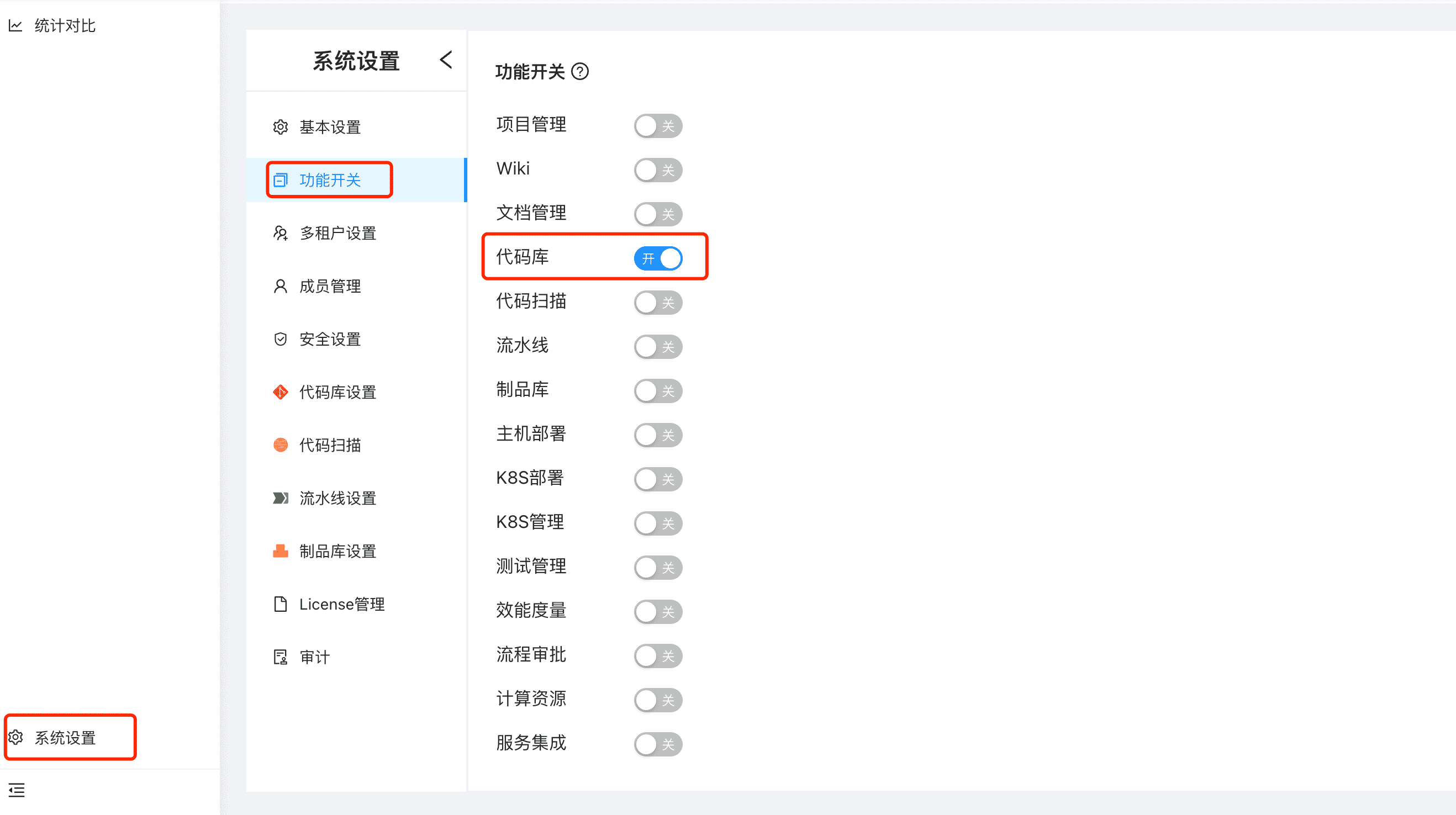
操作界面以及菜单仅显示代码库;
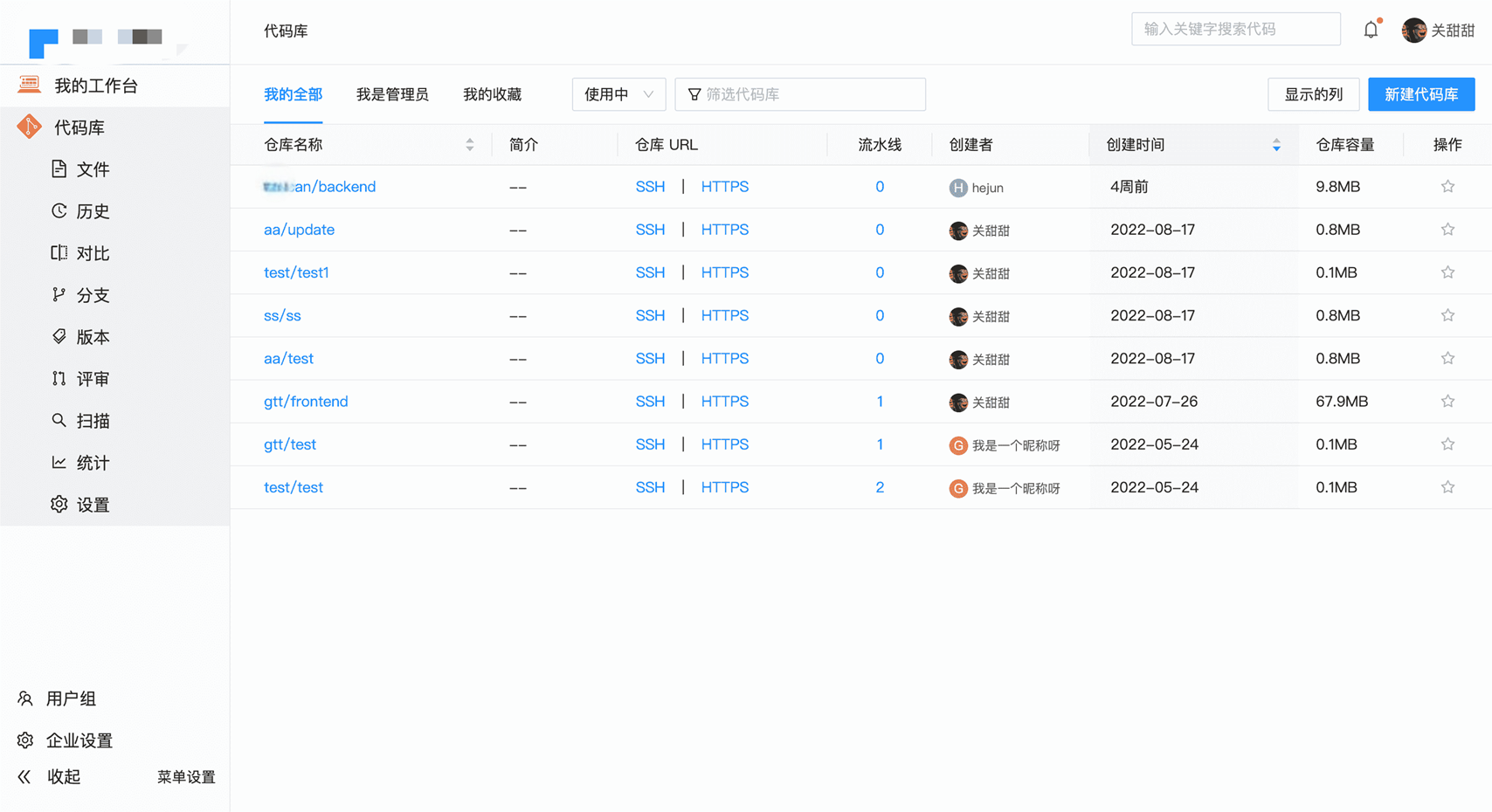
# 多租户设置
多租户设置仅对私有化多租户版本生效,开启此开关后,每个新用户在注册时可以创建新企业;
如关闭此开关,则只有后台管理员可以新建企业,且只允许在已存在企业下注册新用户。
# 成员管理
私有化部署环境,不管是多租户版还是非多租户版,所有企业下的所有成员都可以在此界面被管理
此处的成员管理和企业设置中的成员与角色管理功能定位不同:
此处的成员管理主要是管理哪些用户有可以登录此管理后台,或者进行后台管理;
前台企业设置中的成员管理主要定位是对企业内的用户和角色进行管理;
所以,一个用户即使是某个租户的企业管理员,也有可能完全无法访问此管理后台。
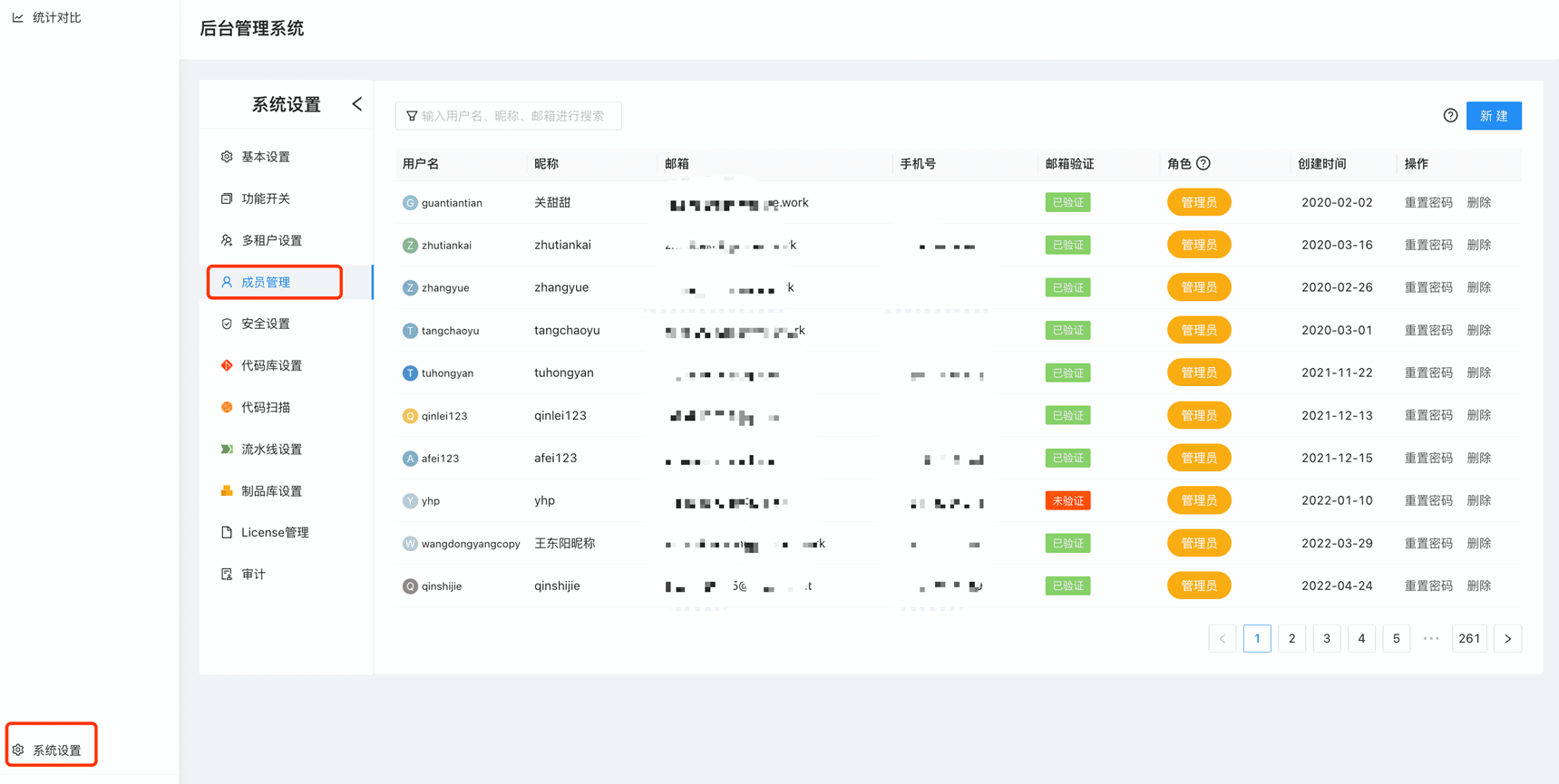
可以对成员的昵称、邮箱、手机号、邮箱验证、角色和密码进行重置;

对于用户昵称、邮箱、手机号、邮箱验证、角色鼠标放上去显示编辑icon,点击编辑更新。如图:
点击重置密码需要输入当前登录用户的密码和重置此用户的新密码,点击确定重置用户密码成功,如图:
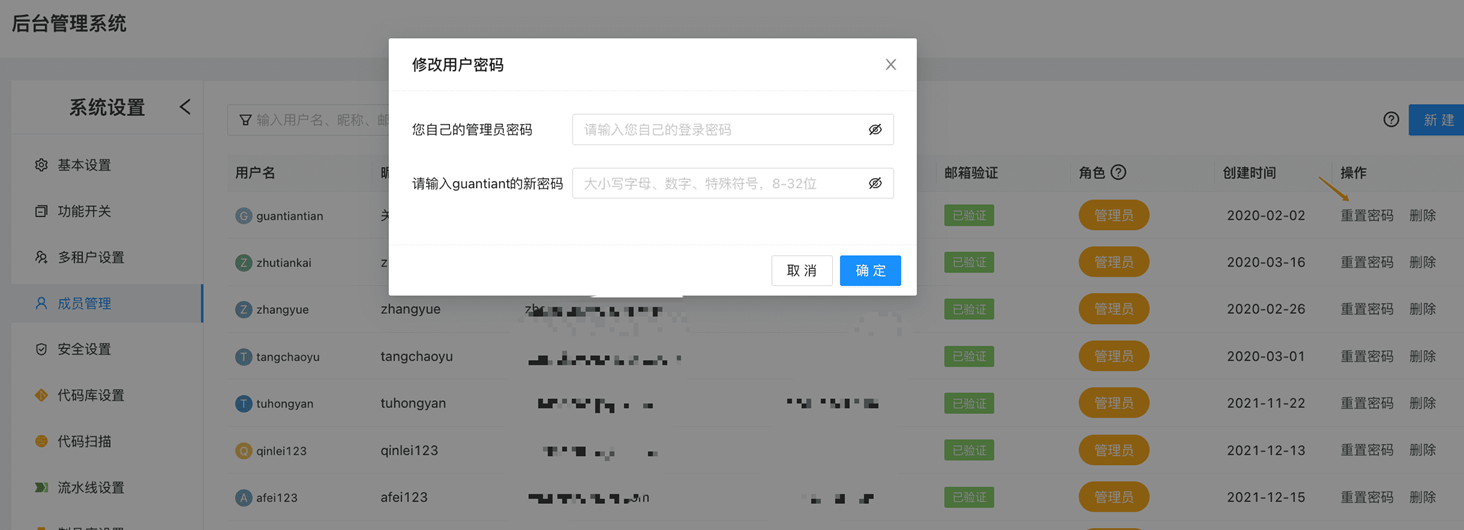
点击新建输入邮箱或手机号、用户名、密码、角色;点击确定新建用户成功。注意:在此新建的用户不属于任何企业,仅是后台管理员用户,如要添加的企业中需要企业成员发送邀请加入进去。
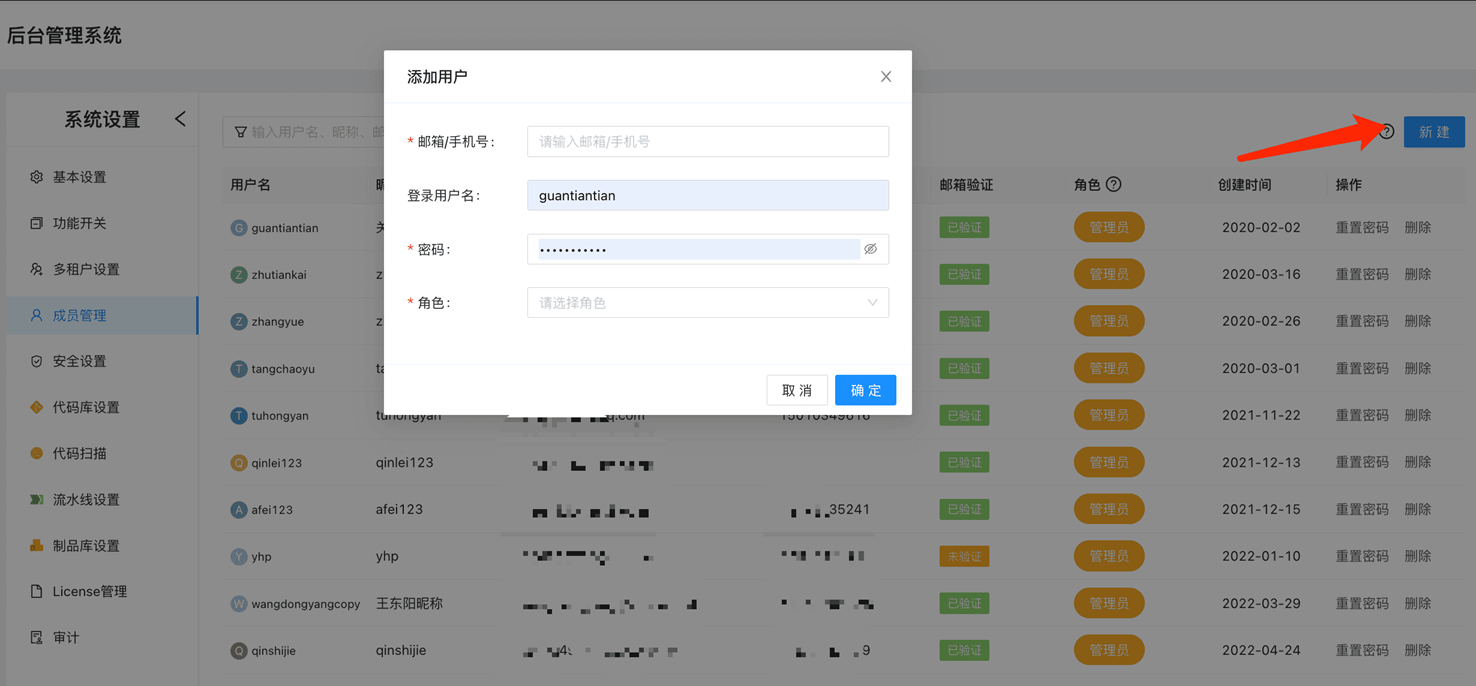
同样成员管理支持输入用户名、昵称、邮箱进行搜索。如图:
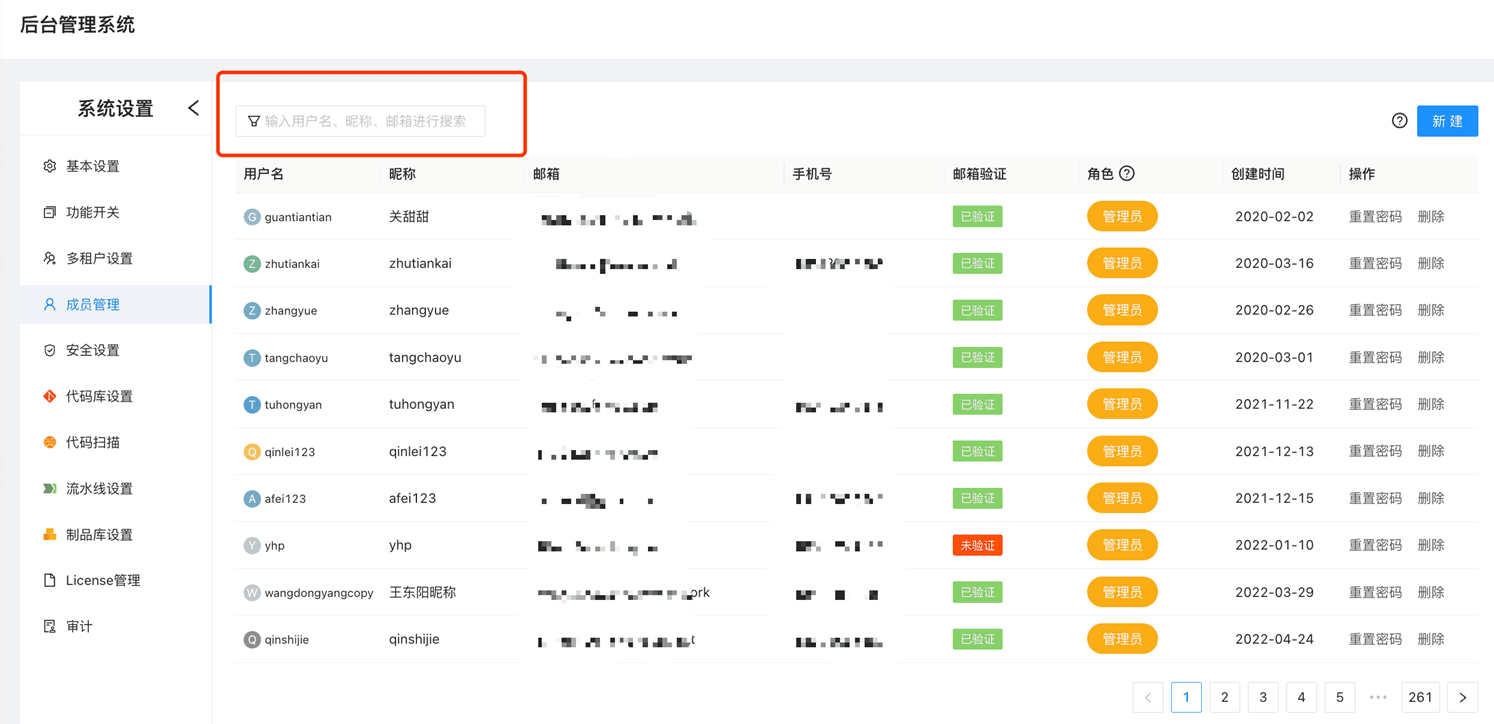
# 安全设置
此功能支持对平台的各类安全设置进行设置,包括密码强度、IP白名单、双因子校验等,如下图所示:
可以根据私有部署平台的安全要求进行自定义设置
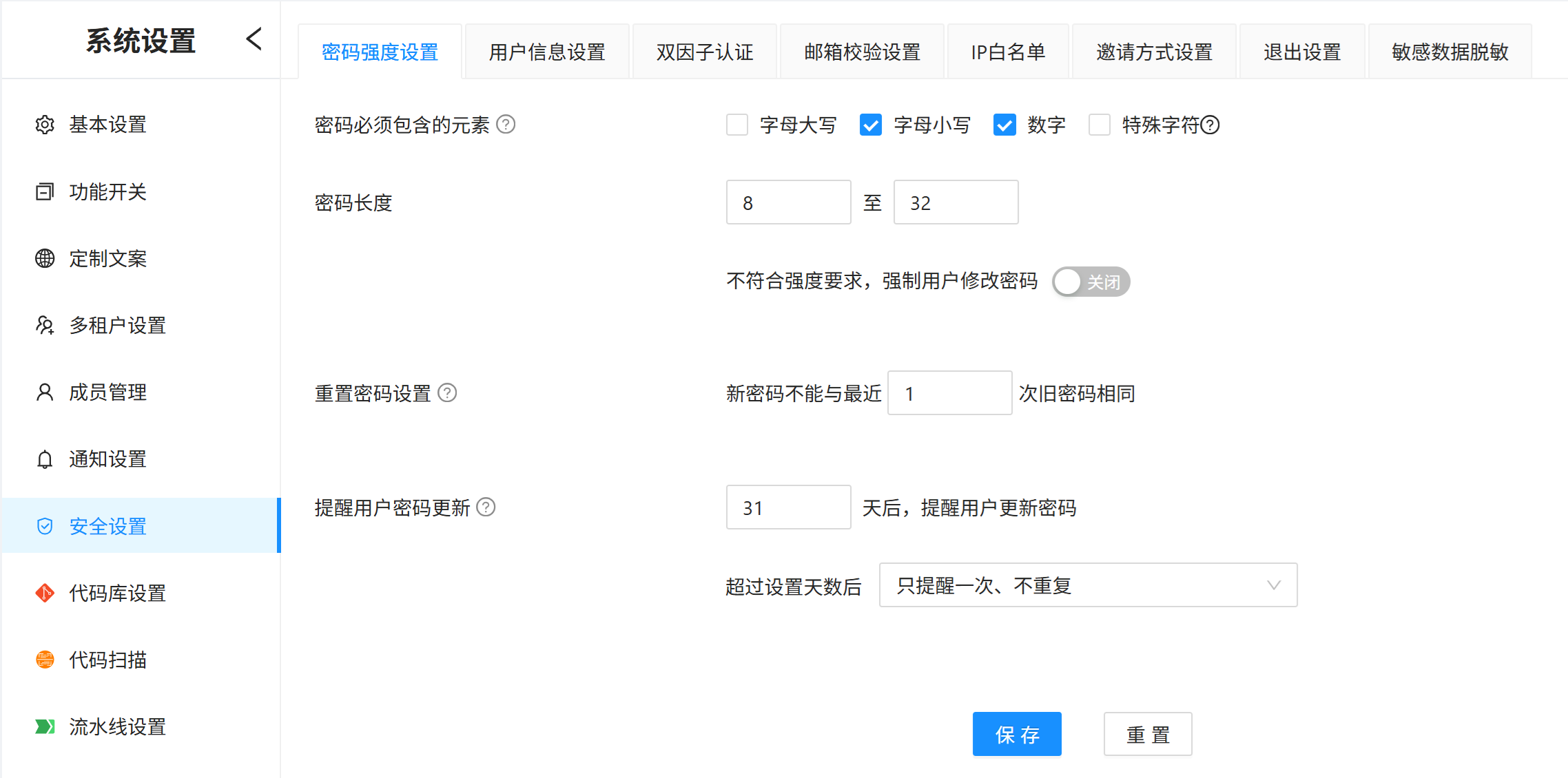
# 代码库设置
# 代码clone地址配置
自定义代码clone地址开启,需要设置https(http) 和ssh 克隆地址;
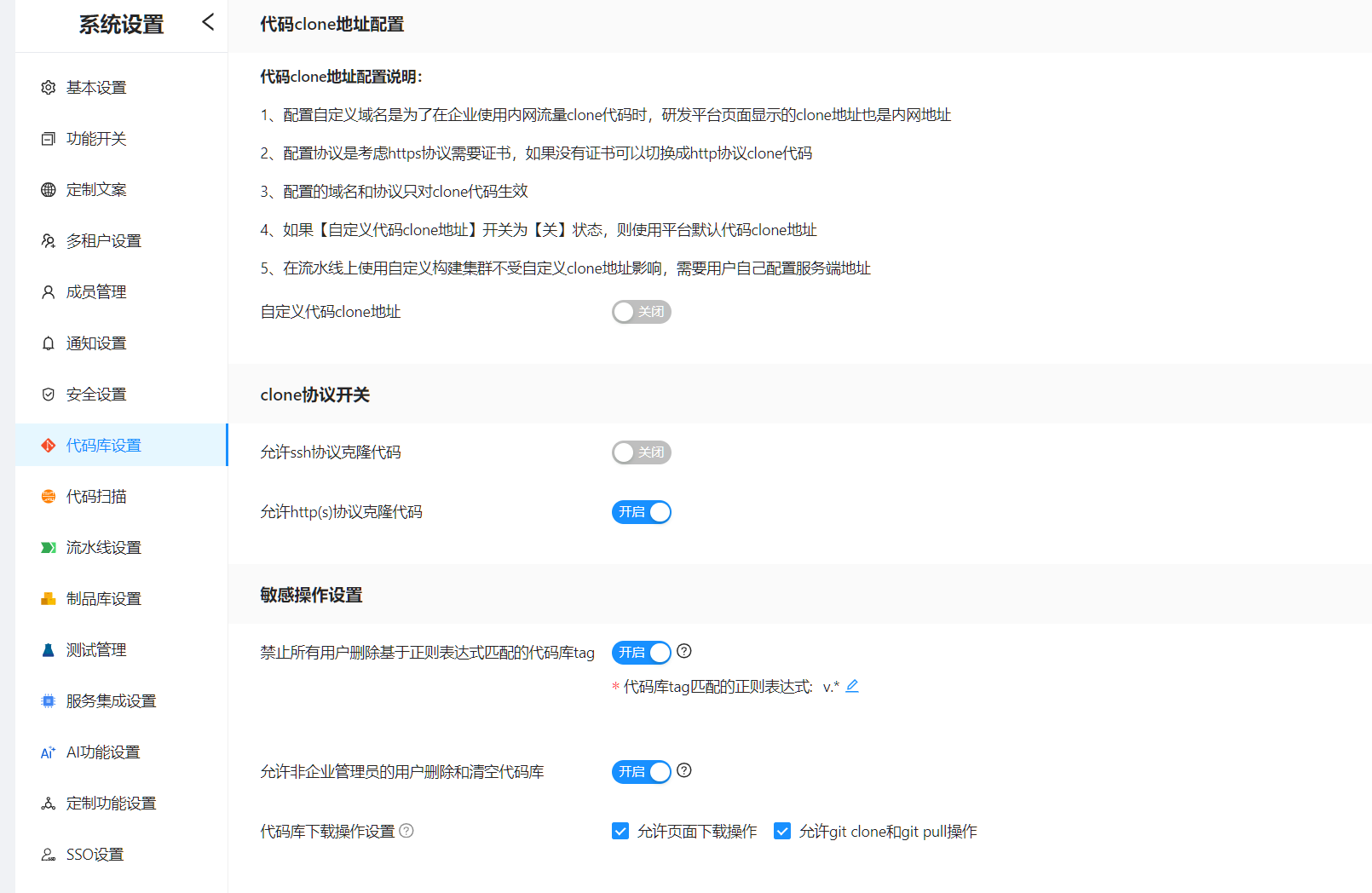
开启成功后,自定义代码库SSH 和 HTTP 地址;
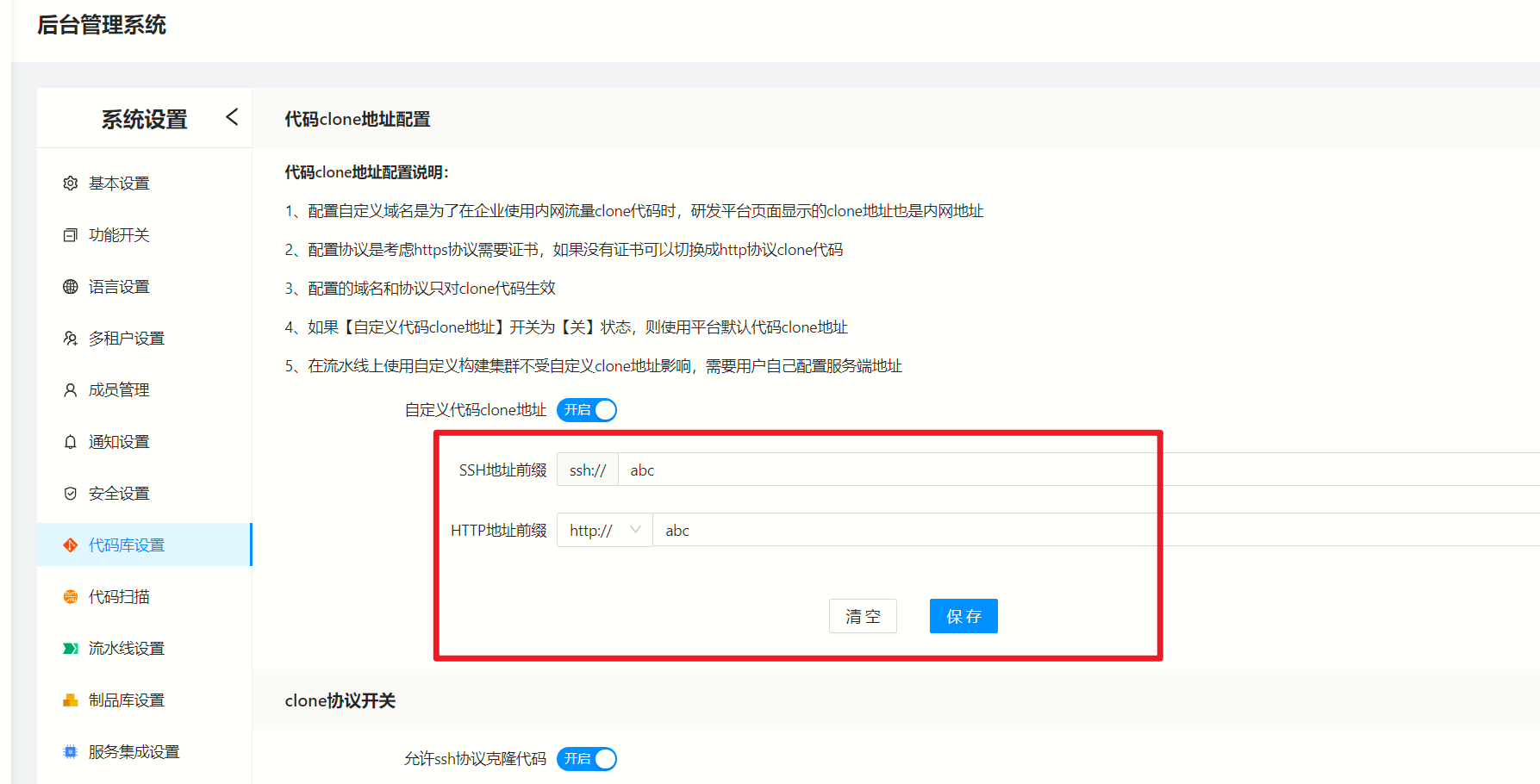
保存成功后,在使用代码库时,使用SSH 或 HTTP克隆时前缀服务地址会使用此处自定义地址。
例如HTTP地址前缀。如图:
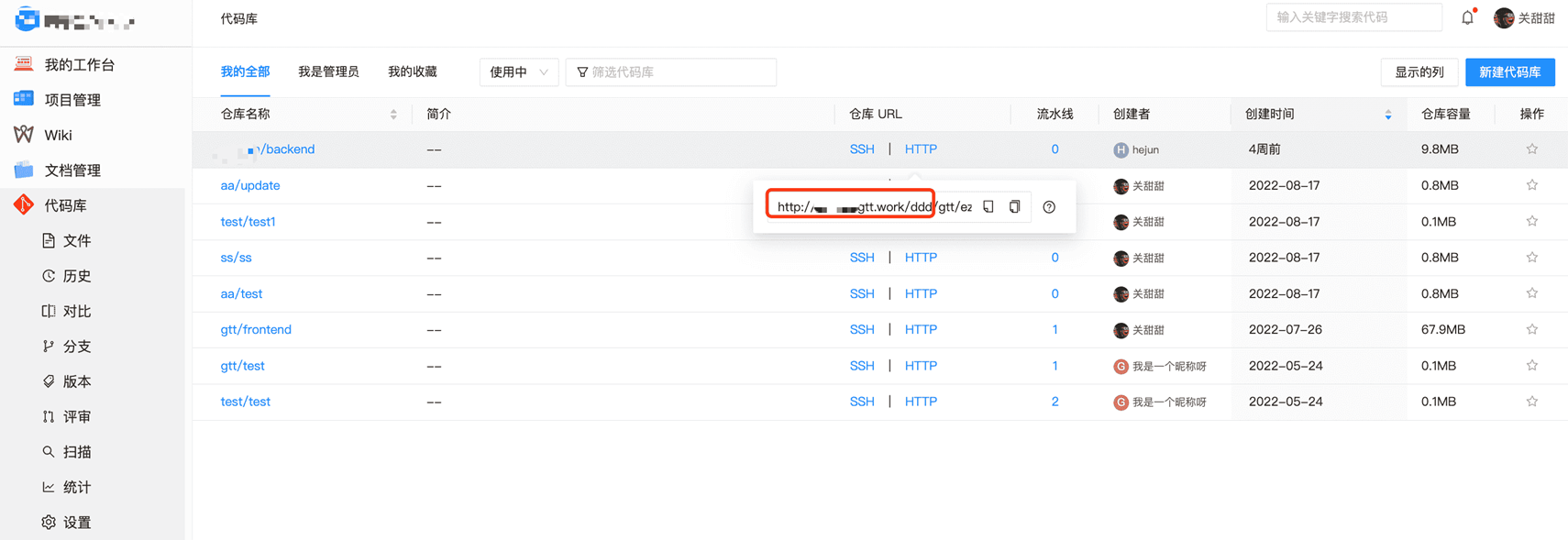
代码库克隆地址设置详细说明:
配置自定义域名是为了在企业使用内网流量clone代码时,研发平台页面显示的clone地址也是内网地址
配置协议是考虑https协议需要证书,如果没有证书可以切换成http协议clone代码
配置的域名和协议只对clone代码生效
如果【自定义代码clone地址】开关为【关】状态,则使用平台默认代码clone地址
在流水线上使用自定义构建集群不受自定义clone地址影响,需要用户自己配置服务端地址
# clone协议开关
用于管理是否允许ssh协议和http(s)协议克隆代码
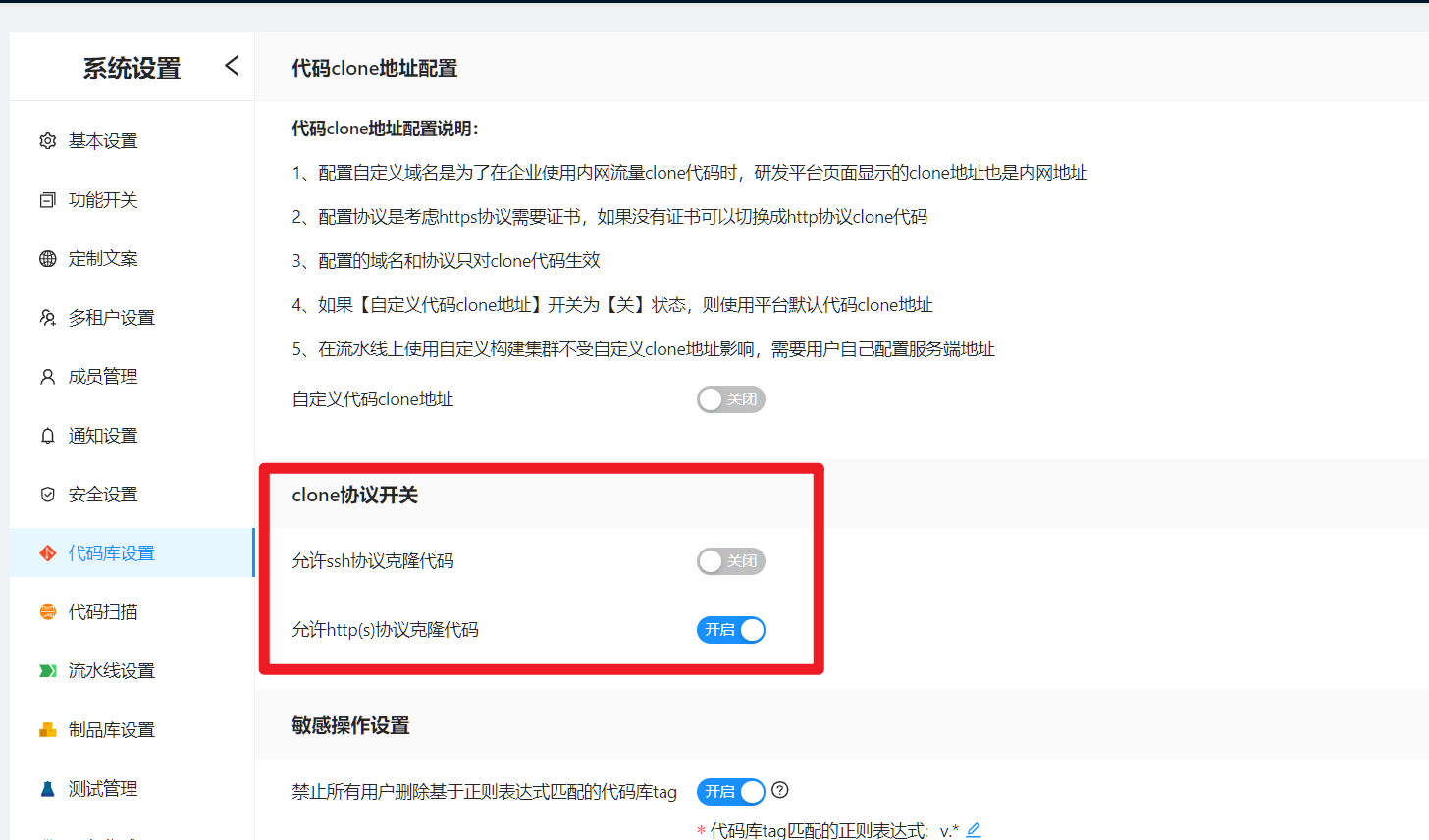
# 敏感操作设置
用于设置是否允许非企业管理用户删除和清空代码库,以及代码库下载行为设置

# 代码扫描
本代码扫描平台,基于数年行业经验,汇聚了业界常见的优秀工具和规则(对误报率高、漏报率高的规则进行了剔除),
辅以自研工具和规则,形成了强大的代码扫描能力组合;
同时,平台还支持自定义正则表达式规则和基于Ai技术的自研语言规则创建。
可以对代码安全、缺陷、编码规范、组件漏洞(软件供应链安全)、开源License检测等多方面全方位检测。
# 扫描规则设置
代码扫描规则集管理,支持在这里修改统一规则集,修改完后对所有企业生效,在企业下可以选择是否要同步为后台管理规则。

点击列查看点击编辑,如图:

在使用代码扫描-扫描规则-查看规则-点击编辑时,可选择同步后台管理规则,如图:
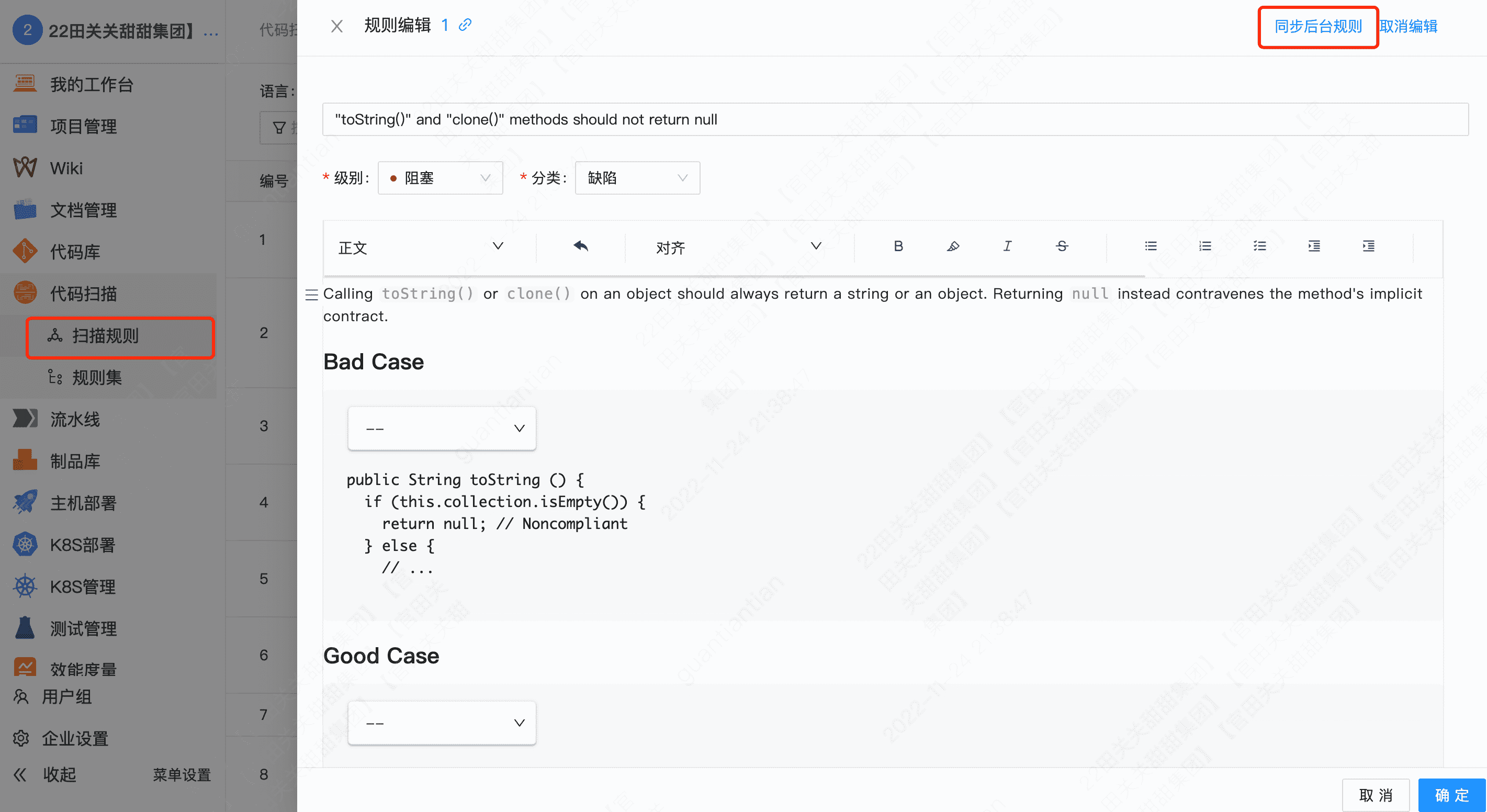
# 扫描工具管理
平台集成了多种代码扫描工具,具体说明如下:
关闭某个代码扫描工具,在企业内代码扫描菜单下的规则列表和规则集,不会出现该工具的规则;
如果某个规则集内包含了被关闭的扫描工具的规则,这些规则会被隐藏且不生效;
关闭代码扫描工具,不影响历史扫描记录;
关闭扫描工具后,请及时检查代码扫描规则集,以免出现规则集内没有规则的情况,影响正常代码扫描。
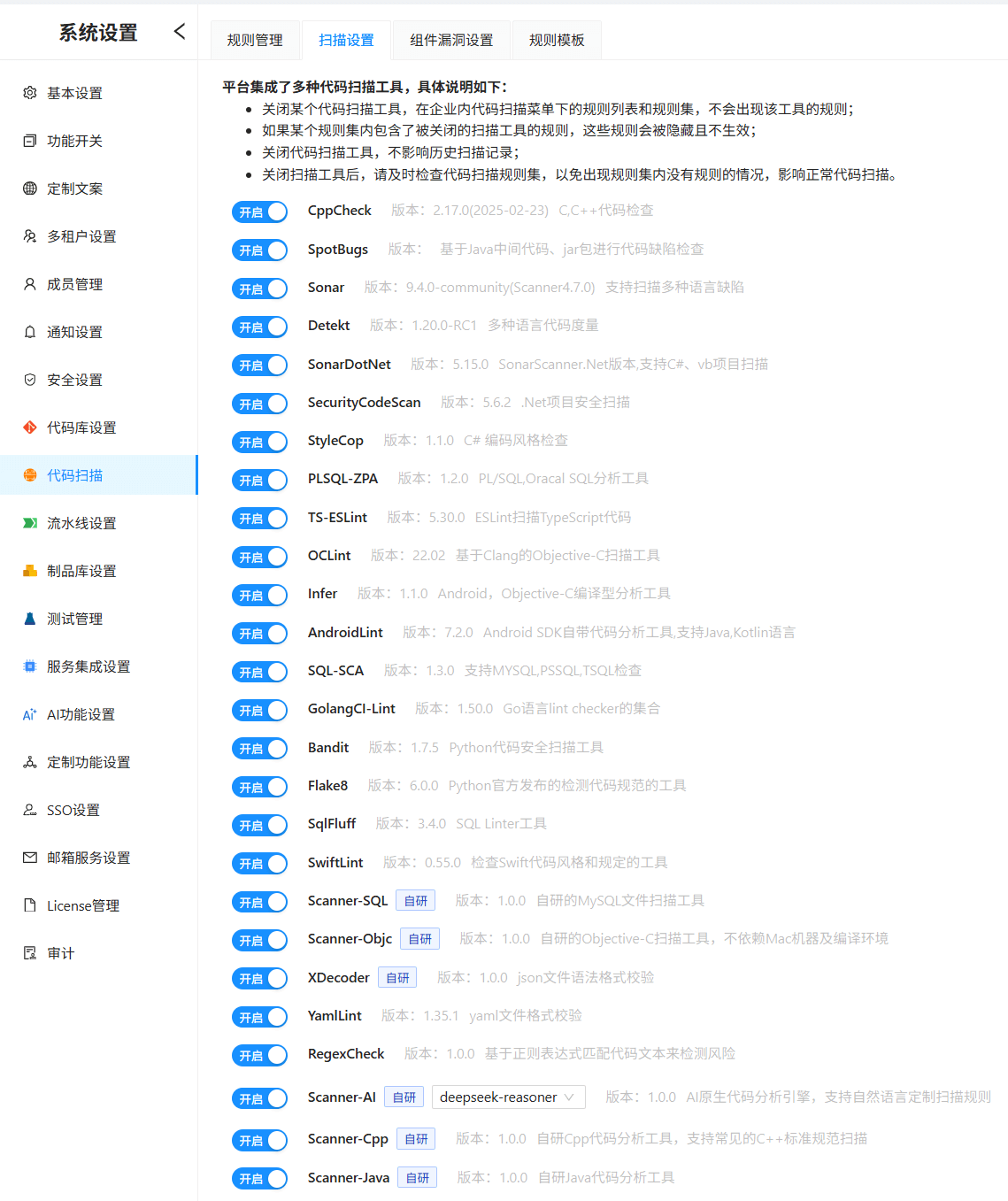
# 组件漏洞设置
用于管理组件漏洞的更新操作,支持自动更新、手动更新。同时支持设置代理服务器进行自动更新

# 自定义扫描规则
很多情况下,用户有自定义扫描规则的需求,但是如果通过传统方法编写代码实现自定义规则,
技术难度很大而且交付周期长(不仅是开发周期,还包括对应的商务流程)
所以平台支持自定义扫描规则,可以让用户基于现有模板,通过两种方法实现自定义规则创建
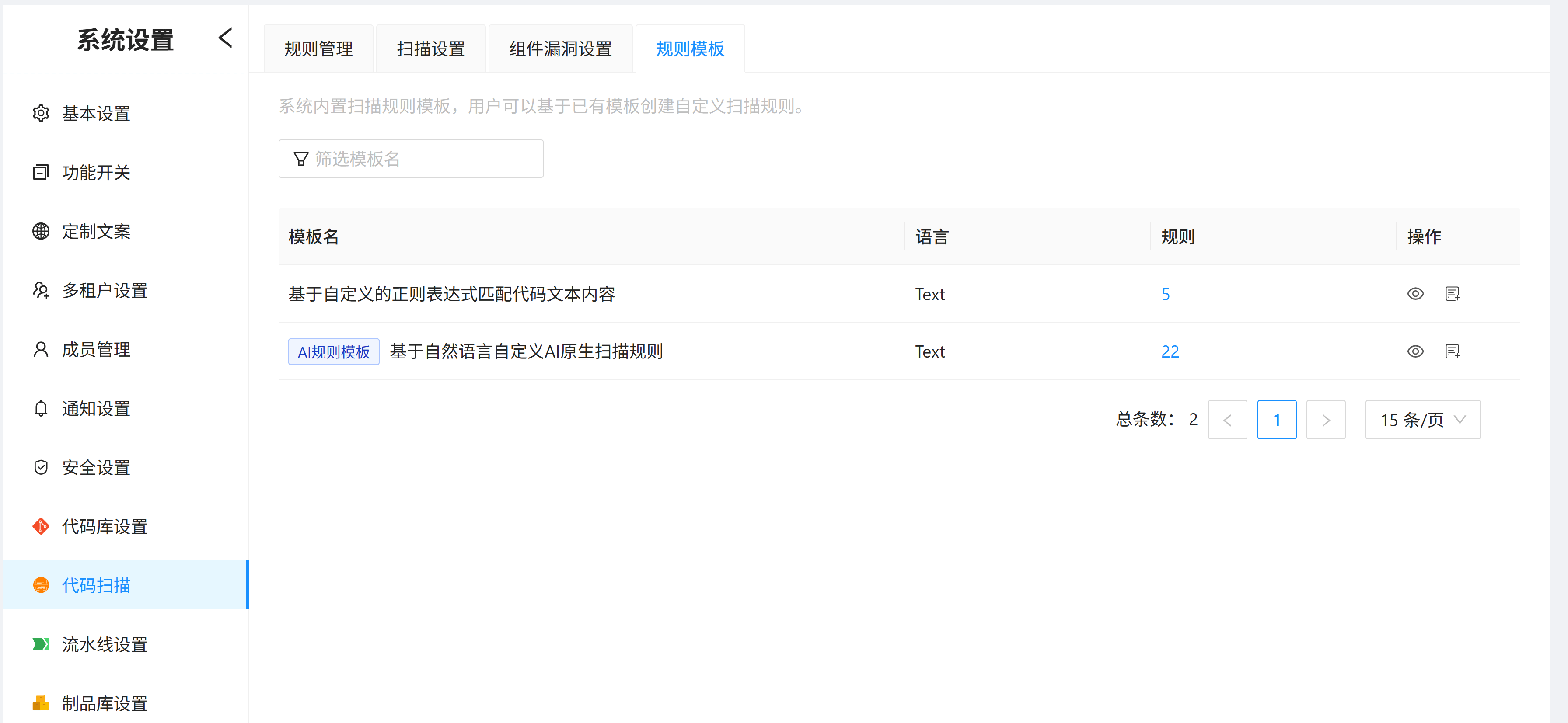
# 自定义正则规则
对于简单的场景,有些可以通过正则表达式实现自定义扫描规则

# 自定义Ai扫描规则
对于复杂场景,平台结合当前Ai能力,支持用自然语言描述生成新的代码扫描规则,
只需要按照界面模板提示,用自然语言描述您想实现的扫描效果即可

# 流水线设置
# 插件设置
此设置支持设置插件默认值,支持对插件名称、插件功能描述进行设置。并支持企业是否启用此插件进行设置。
如在此设置中不启用插件,在流水线配置中新增任务时看不到此插件,对已使用此插件的历史数据不影响。
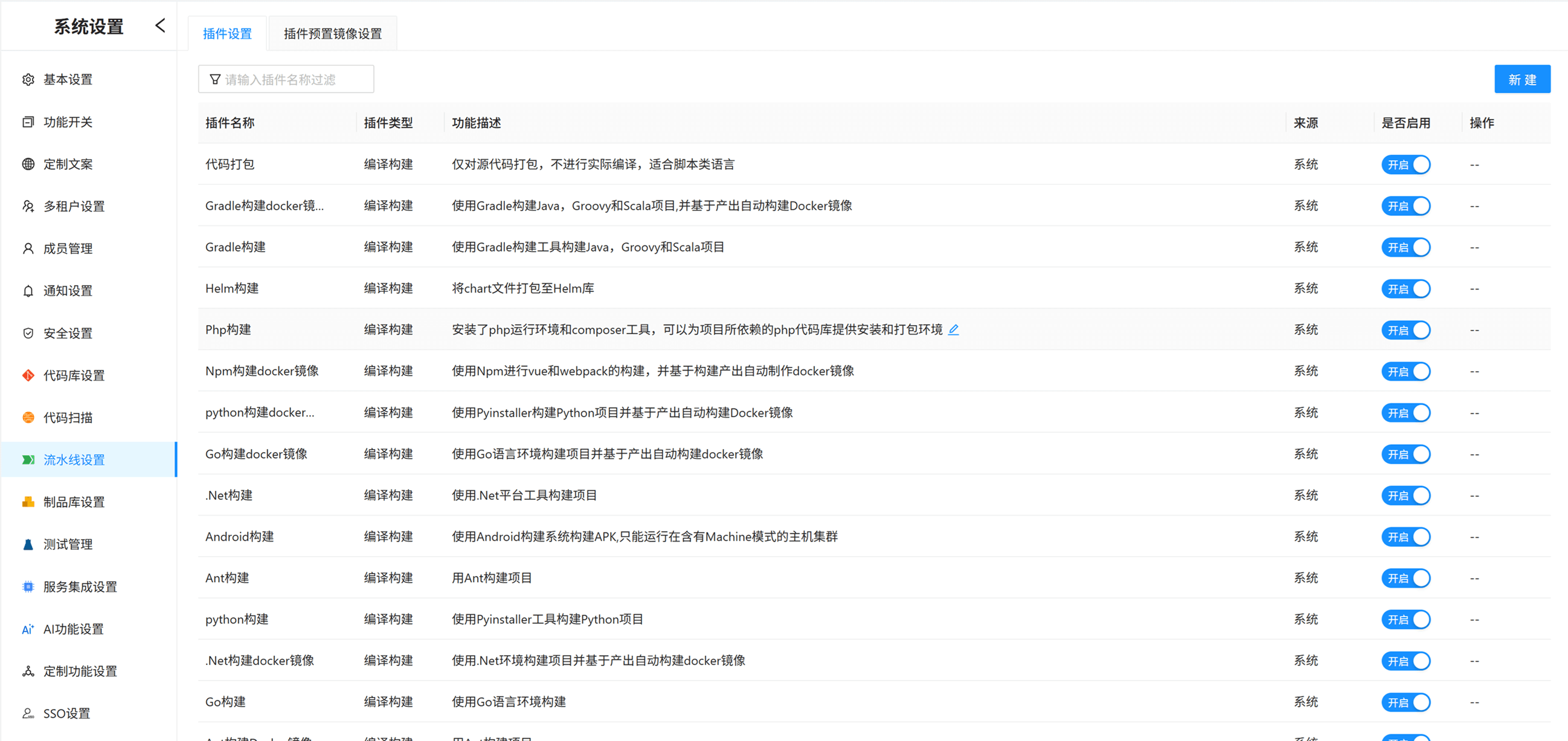
同时,平台还支持基于图形化界面配置出新插件。
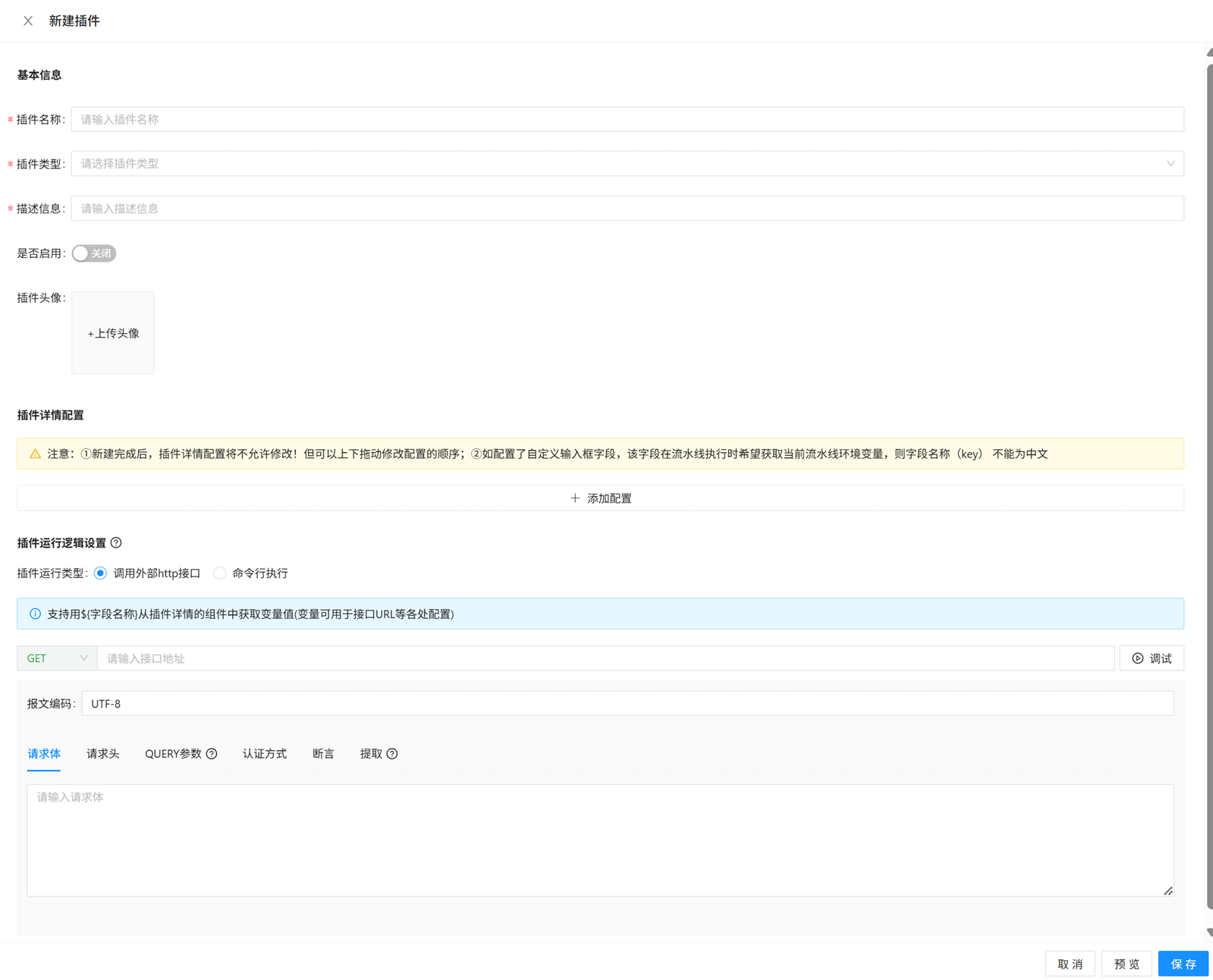
# 插件预置镜像设置
流水线插件设置,因所有的插件都是在容器中执行的,则执行时需要容器环境。系统内置了部分容器环境,如这些镜像环境版本不能够满足所有用户的需求。插件支持用户自定义设置镜像版本。
例如以编译构建插件【代码打包】插件举例
- 重命名已有的环境版本
可以看到系统内置提供的代码打包环境版本只有如图: alpine linux
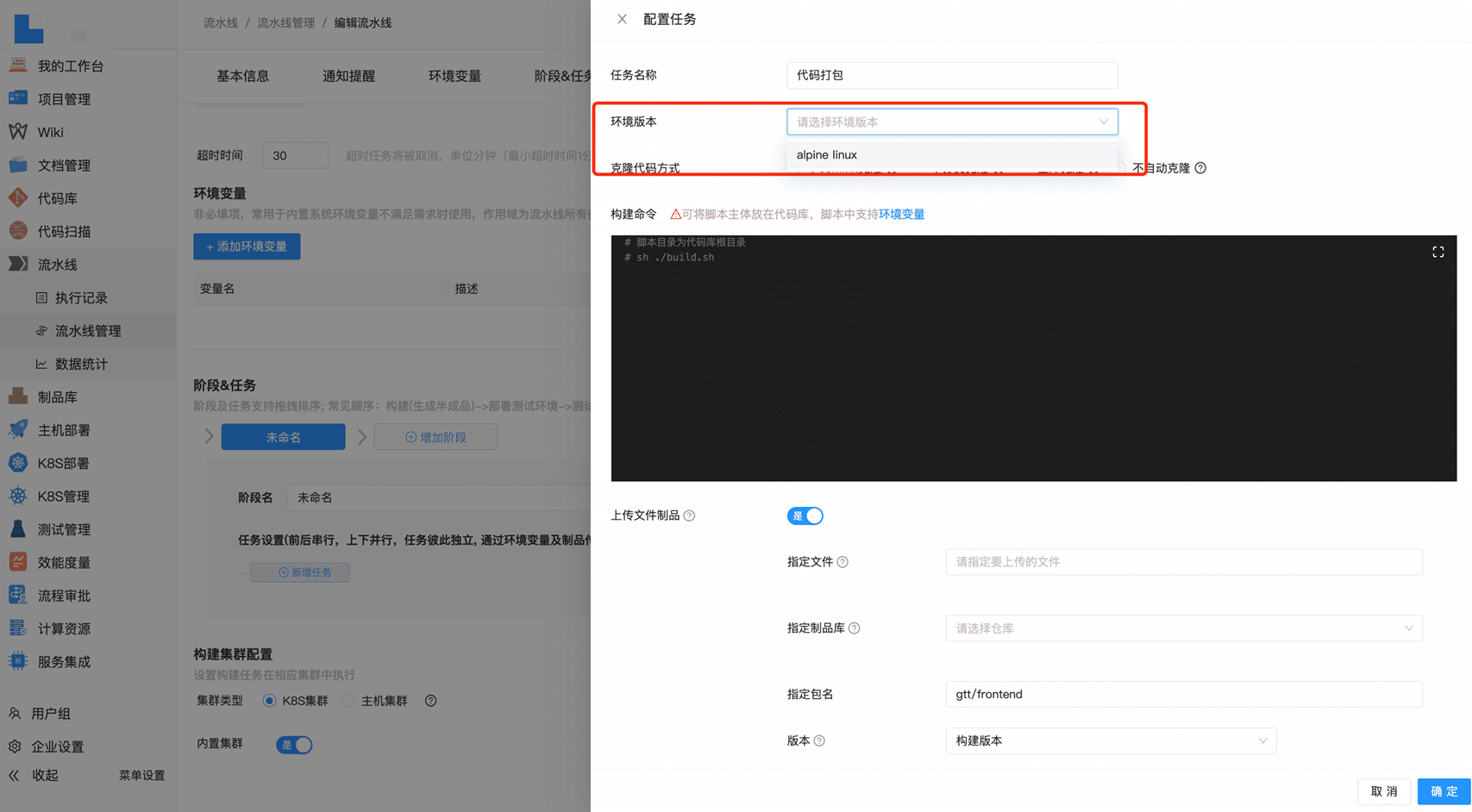
插件环境版本名称可以通过后台管理-系统设置-流水线设置-选择插件进行重命名和更新所用镜像,如图:

如上图点击操作列的编辑重命名alpine linux 为 alpine-3.12.0
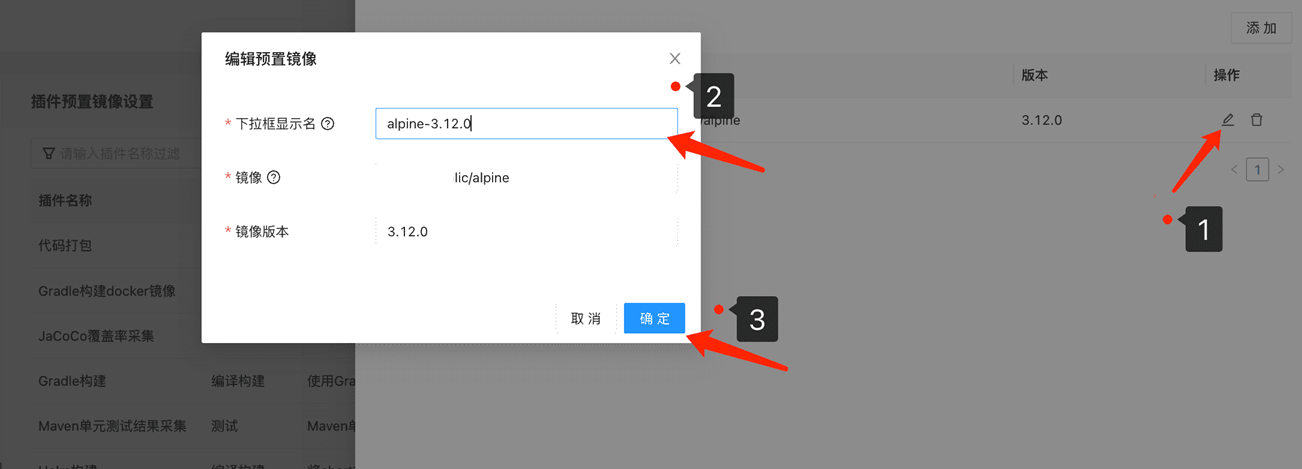
修改成功后后台管理显示如图:
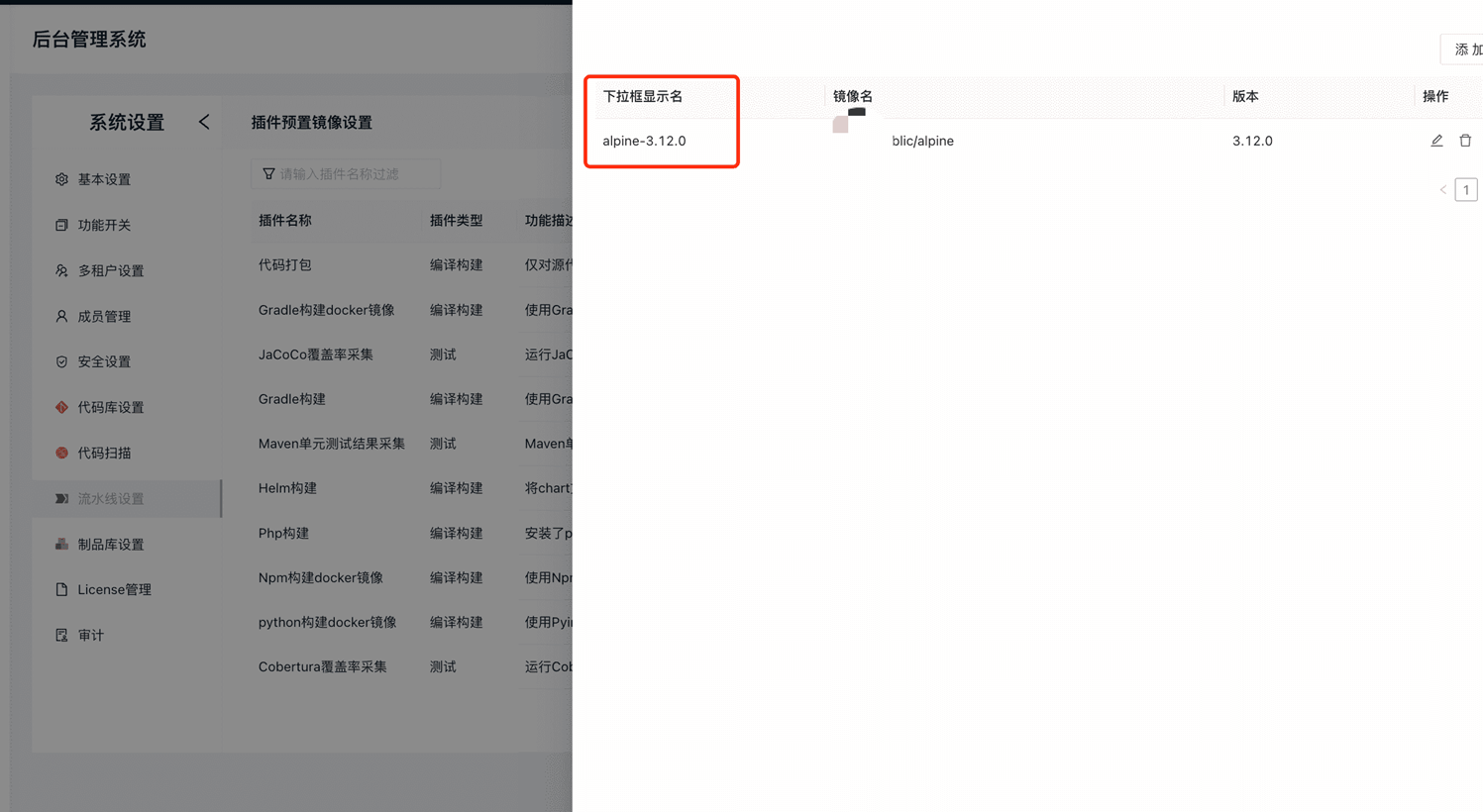
对应的流水线插件代码打包的环境版本同样修改成功.如图:
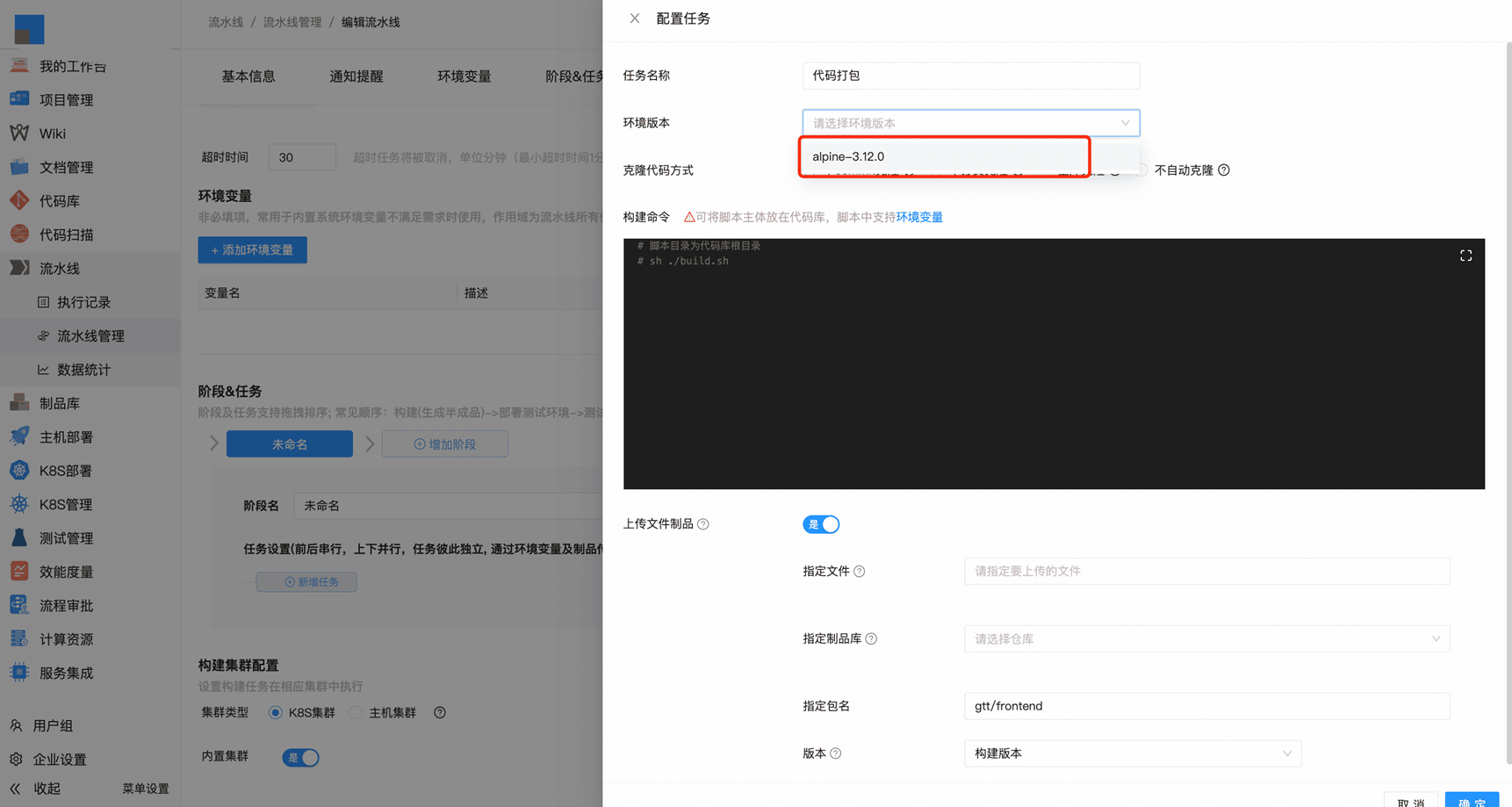
- 新增一个环境版本
代码库打包的插件中增加一个环境版本,例如增加镜像:alpine-3.9;
添加的环境版本要在制品库-镜像库-Docker(公共的镜像)列表搜索alpine 3.9 版本存在,如图
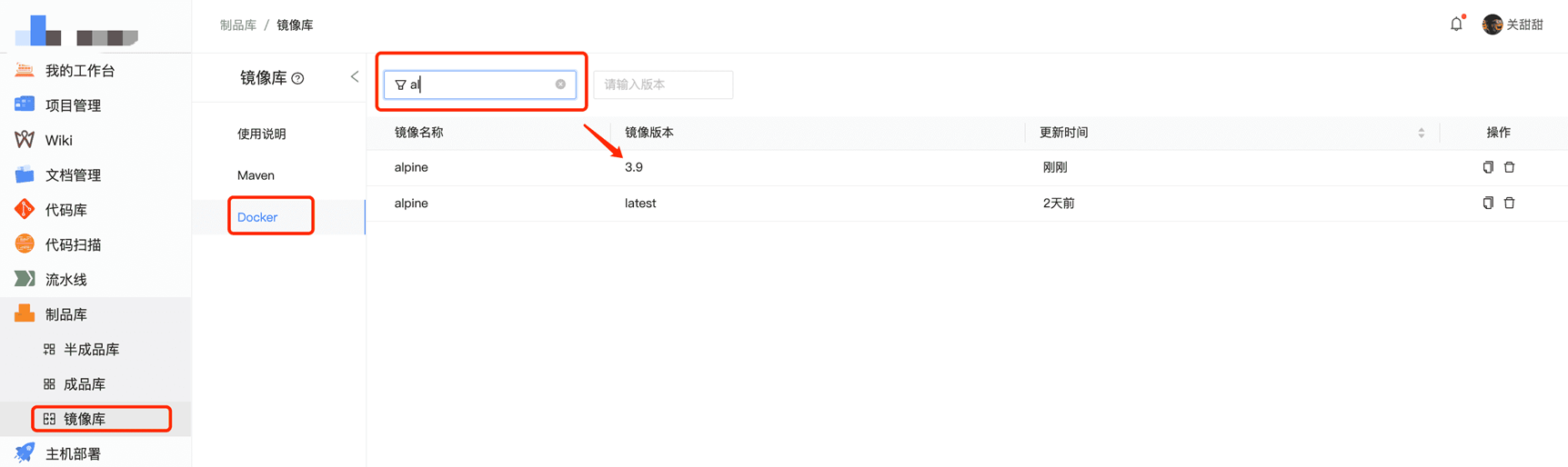
在后台管理-系统设置-流水线设置-查看代码打包-点击添加,如图:
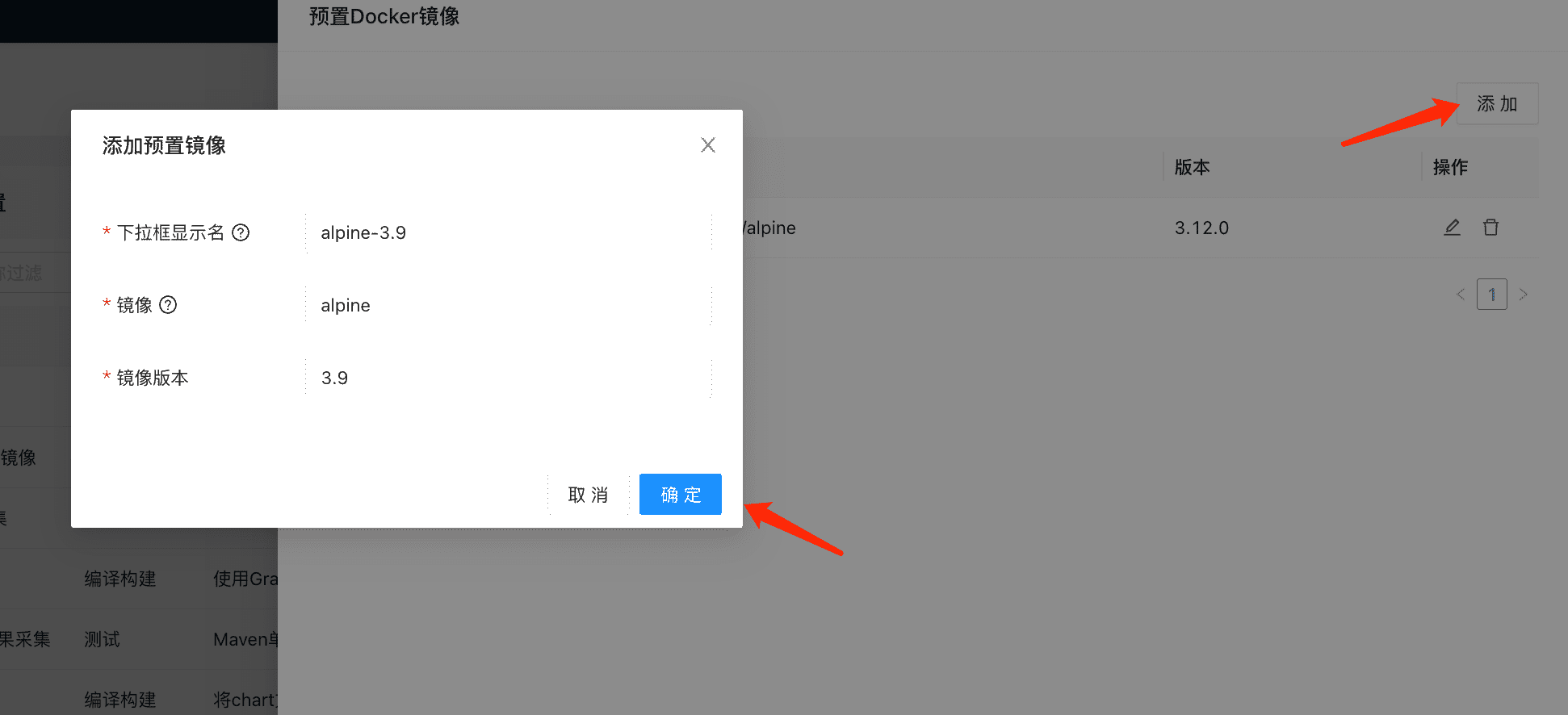
点击上图确定添加成功!如图:
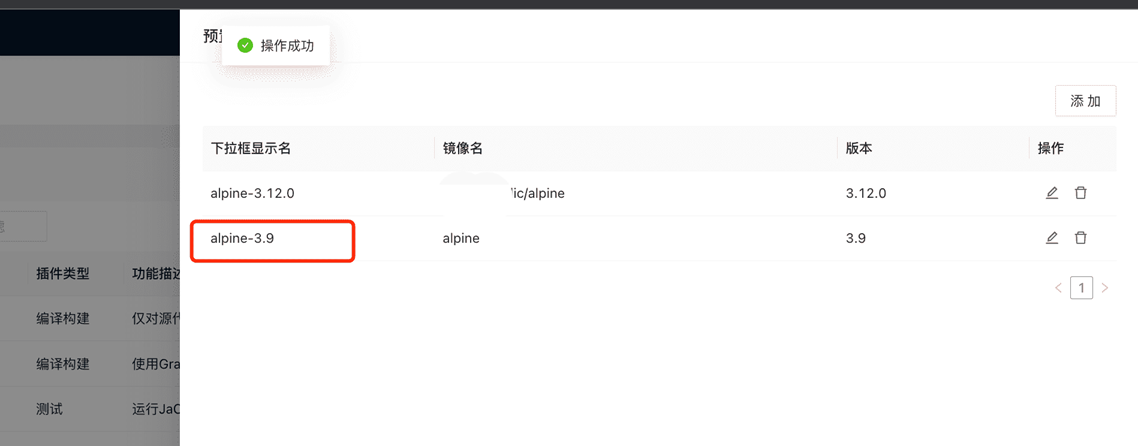
对应的流水线插件代码打包的环境版本增加 alpine-3.9成功!如图:
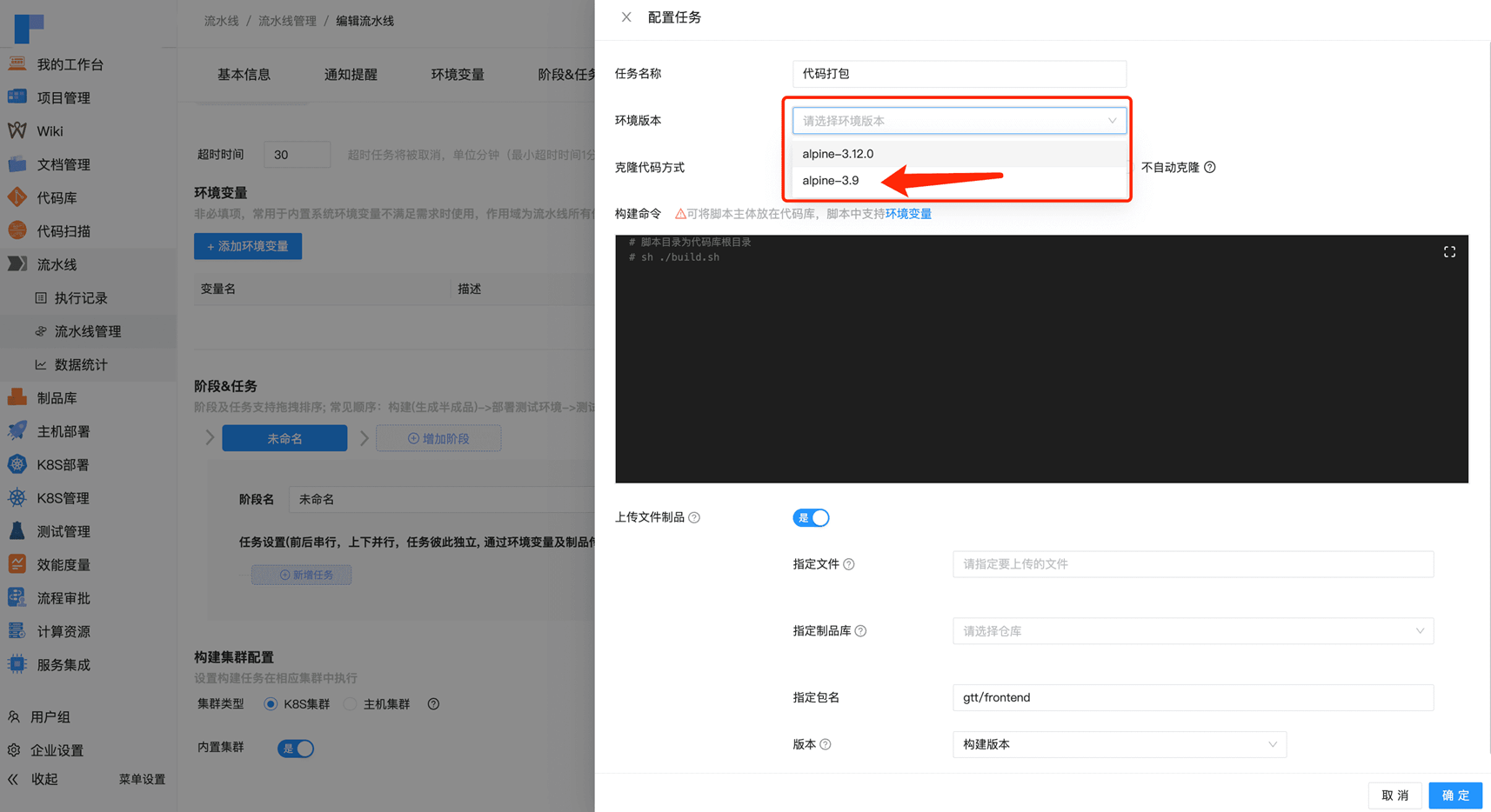
如不存在,需要制作镜像并推送至制品库-镜像库-Docker列表,操作方法如下:
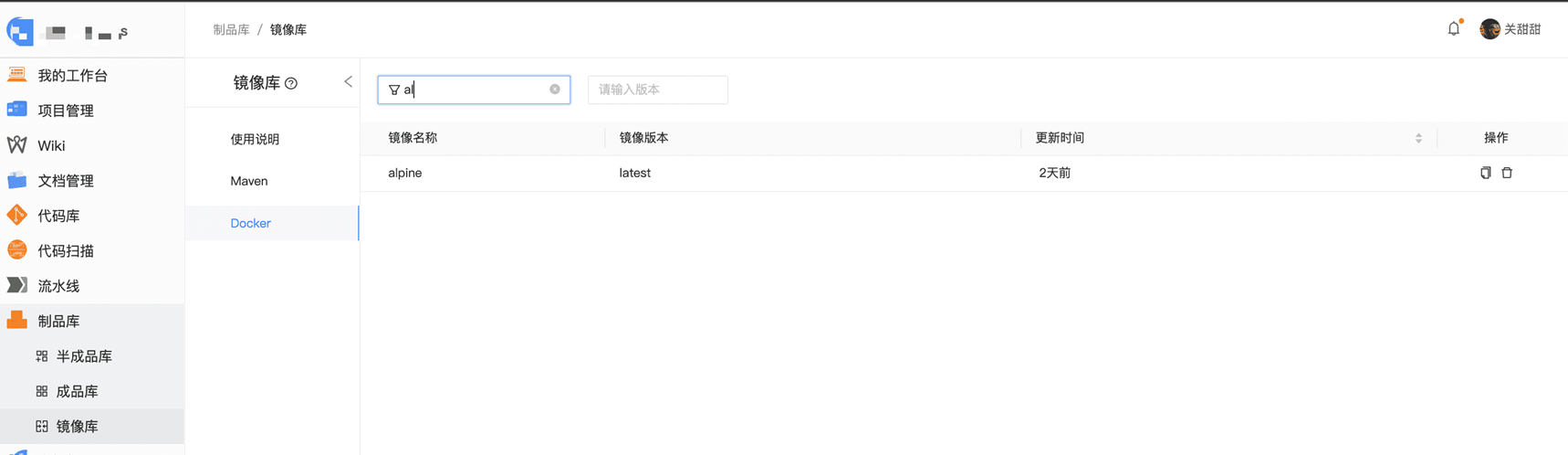
- 首先你本地要有个alpine-3.9镜像(不管是从外网docker pull的还是在本地通过Dockerfile文件制作的镜像)
我这里是从官网拉的alpine:3.9 命令如下:
docker pull alpine:3.9
- 通过
docker images可以查看要本地的镜像;

- 查看所在环境对应docker镜像库地址 如图地址为[域名]/mirrors:
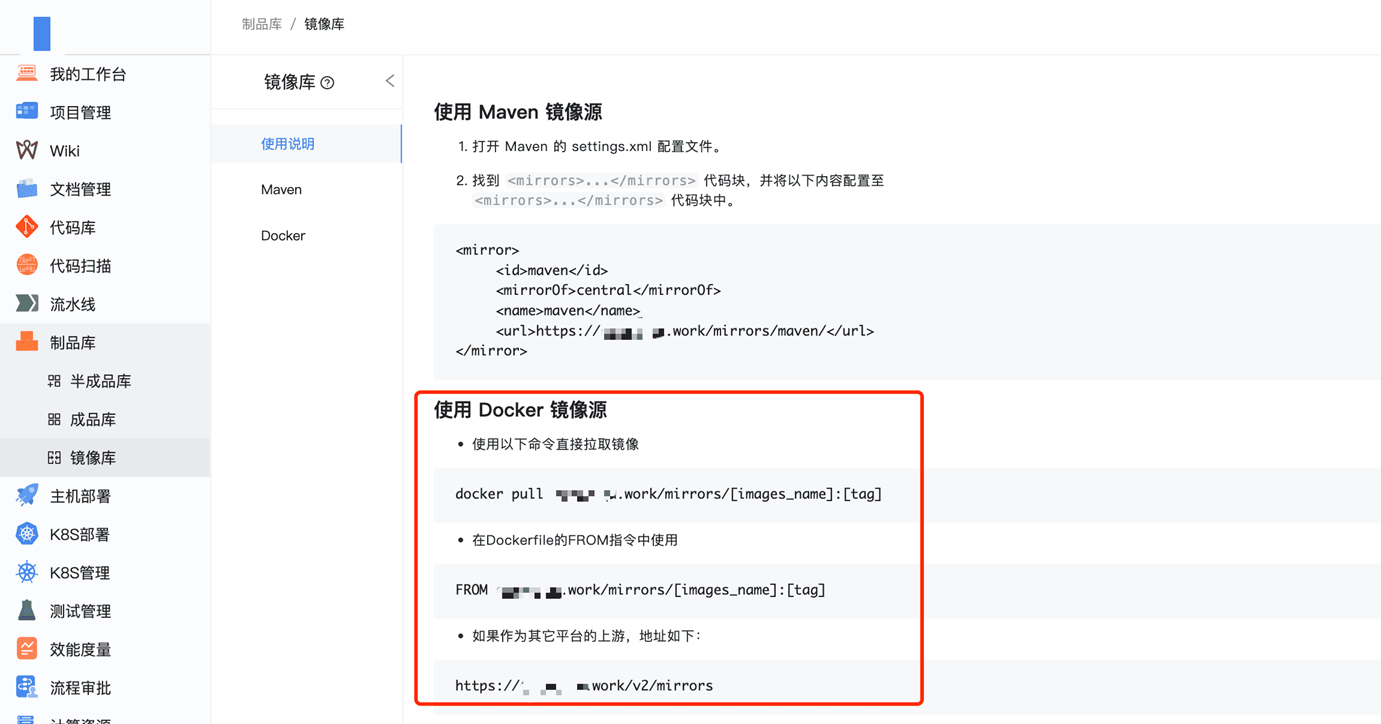
- 使用命令
docker tag将您本地的镜像地址更改为平台docker库镜像库地址如下命令:
docker tag alpine:3.9 [域名]/mirrors/alpine:3.9
- 使用命令
docker push将制作的新镜像地址推送到平台docker库镜像库中如图:
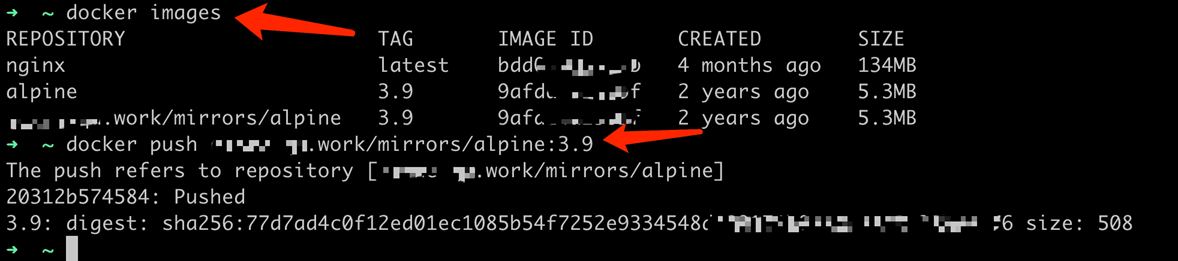
- 推送成功后可以在制品库-镜像库-Docker中查看推送的镜像如图:
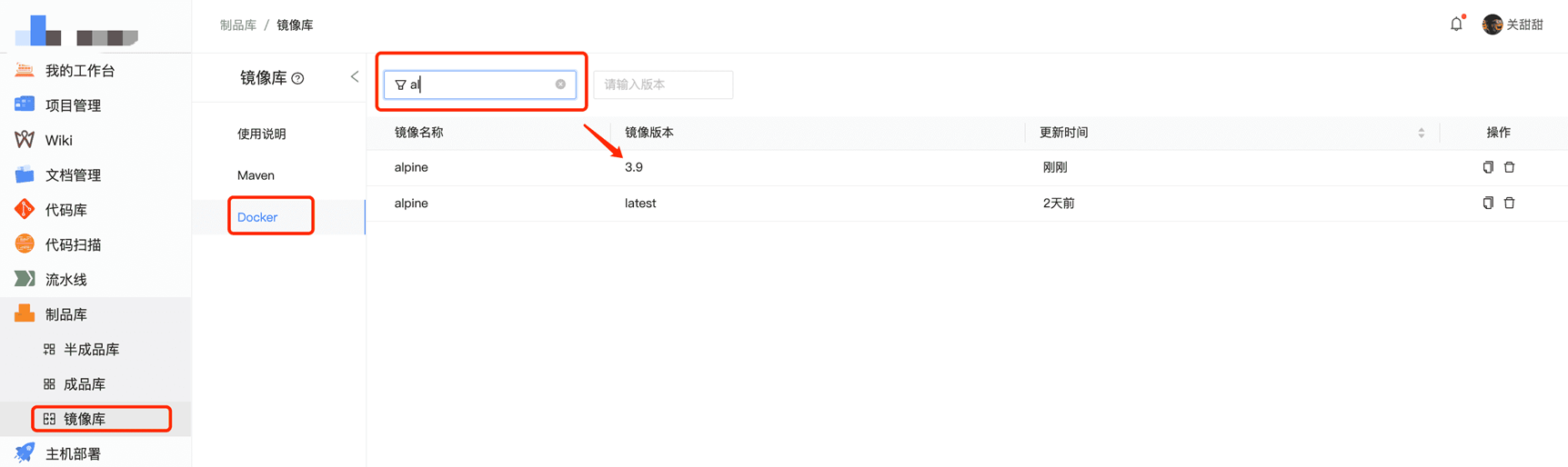
在后台管理-系统设置-流水线设置-代码打包-添加环境版本即可。
# 制品库设置
- 通用库设置
开启通用库后允许用户在制品库创建自定义制品库如图:
在后台管理开启后

在制品库中允许新建半成品和成品库

支持以下库类型的支持远端代理设置
Maven
Docker
npm
PyPI
Composer
NuGet
Golang
Cocoapods
Conan
Rudy
Pub
CRAN
Helm
RPM
Debian
Alpine
Huggingface
鸿蒙制品
例如maven
不仅支持远端代理功能设置,还支持黑白名单设置如图:
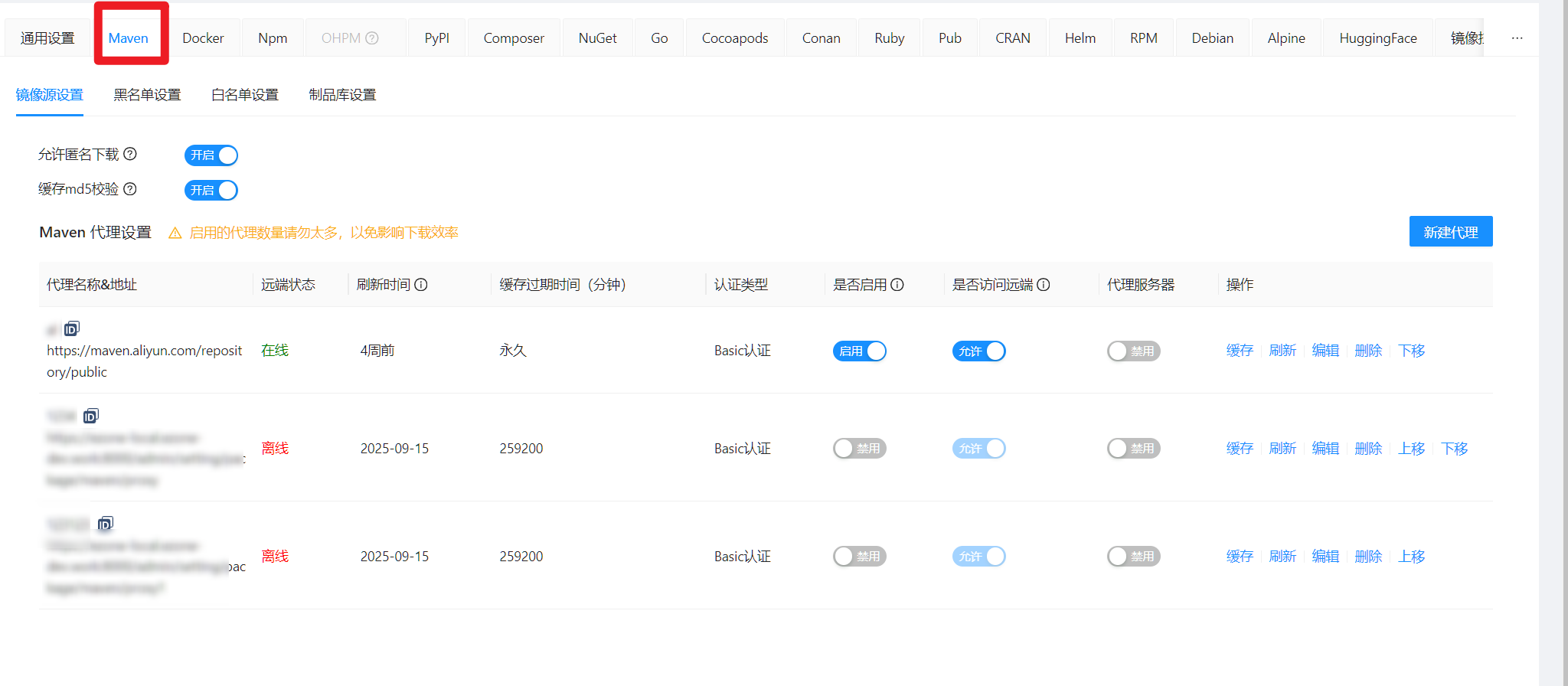
开启黑名单并且把包名及版本规则添加到黑名单中,只有不在黑名单内的依赖才能被下载或者上传。
开启白名单并且把包名及版本规则添加到白名单中,只有在白名单内的依赖才能被下载或者上传。
不仅支持Docker 远程代理还支持给Docker类型库设置匿名下载及开启Docker制品仓库定时垃圾回收如图:
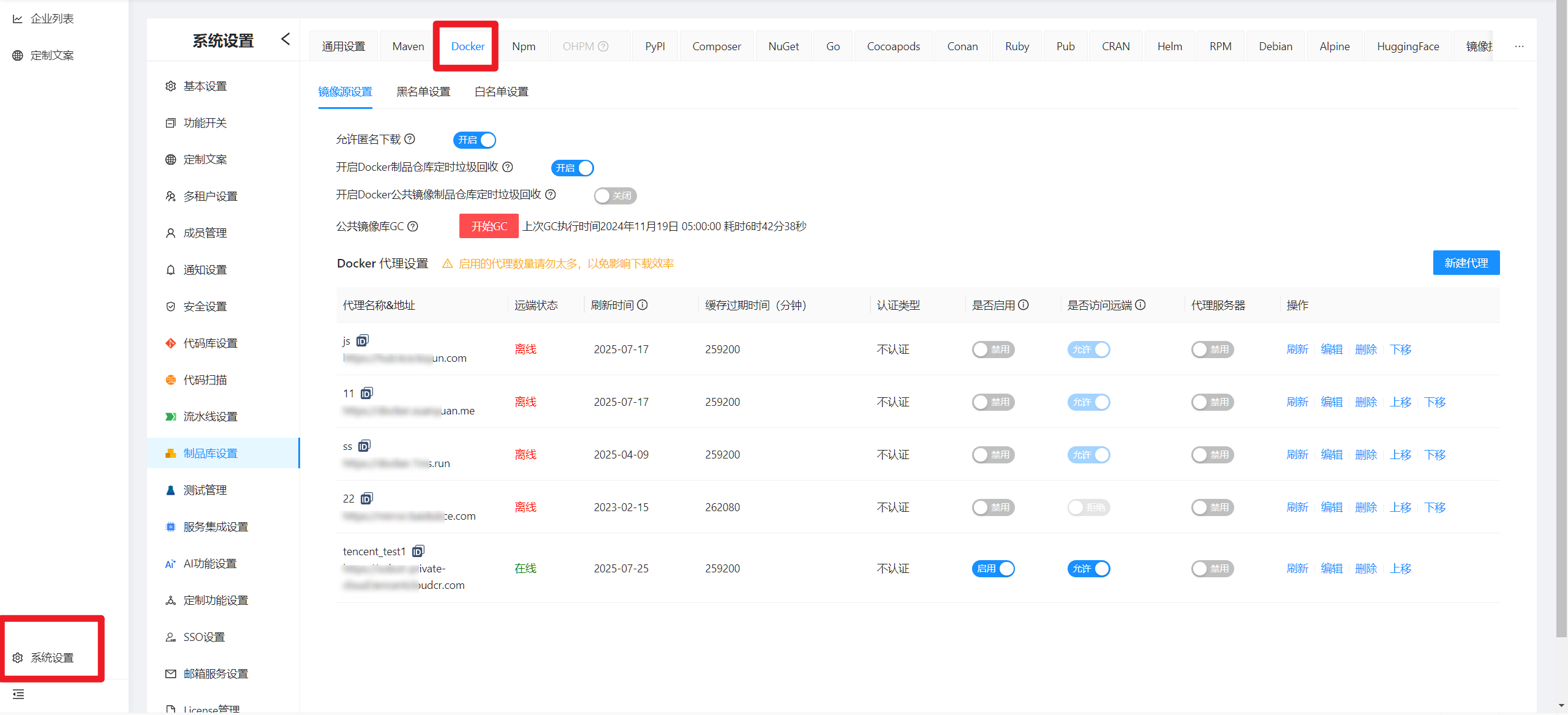
开启匿名下载后:docker pull mirror库镜像时不需要输入用户名和密码即可下载成功
开启Docker制品仓库定时垃圾回收时:会定时对半成品库和成品库, 删除不再被任何镜像引用的文件
# 邮箱服务设置
平台提供便捷的电子邮件服务配置功能,对邮箱进行简单的配置和调整,即可满足组织的发送平台消息的需求。
- 在【系统设置】的【邮箱服务设置】页面,开启邮箱服务开关。并且完成以下配置
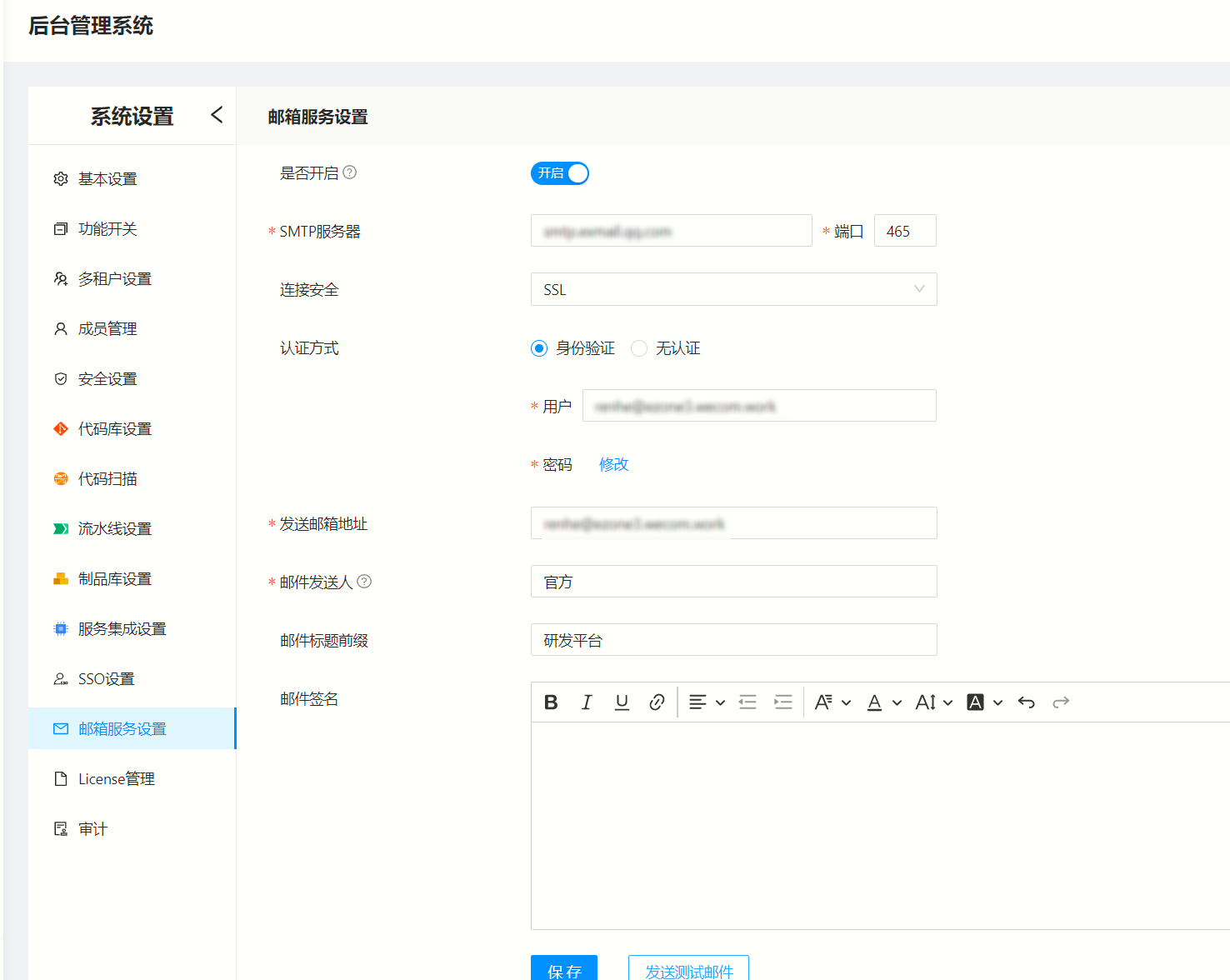
SMTP服务器,指的是邮箱的发送服务器地址及端口号
连接安全,支持SSL、STARTTLS、无。三种连接方式
认证方式,支持身份验证、无认证两种方式。身份验证方式中,需要填写邮箱服务的用户(一般都是邮箱地址)和密码。无认证方式则只需要填写用户即可
发送邮箱地址,指的是用哪个邮箱发送邮件。例如有的用户可以有多个邮箱,所以根据具体情况选择邮箱地址
邮件发送人,指的是以谁的名义发送邮件,例如XX平台、XX研发团队等等
邮件标题前缀,指的是邮件内容都是以哪些内容开头,例如[XX公司研发平台]、[XX公司]等等
邮件签名,选填,邮件最后展示该签名内容,一般为公司/团队的信息或者口号
2、以上配置填写完,可以点击【发送测试邮件】,验证一下配置。验证无误,点击【保存】
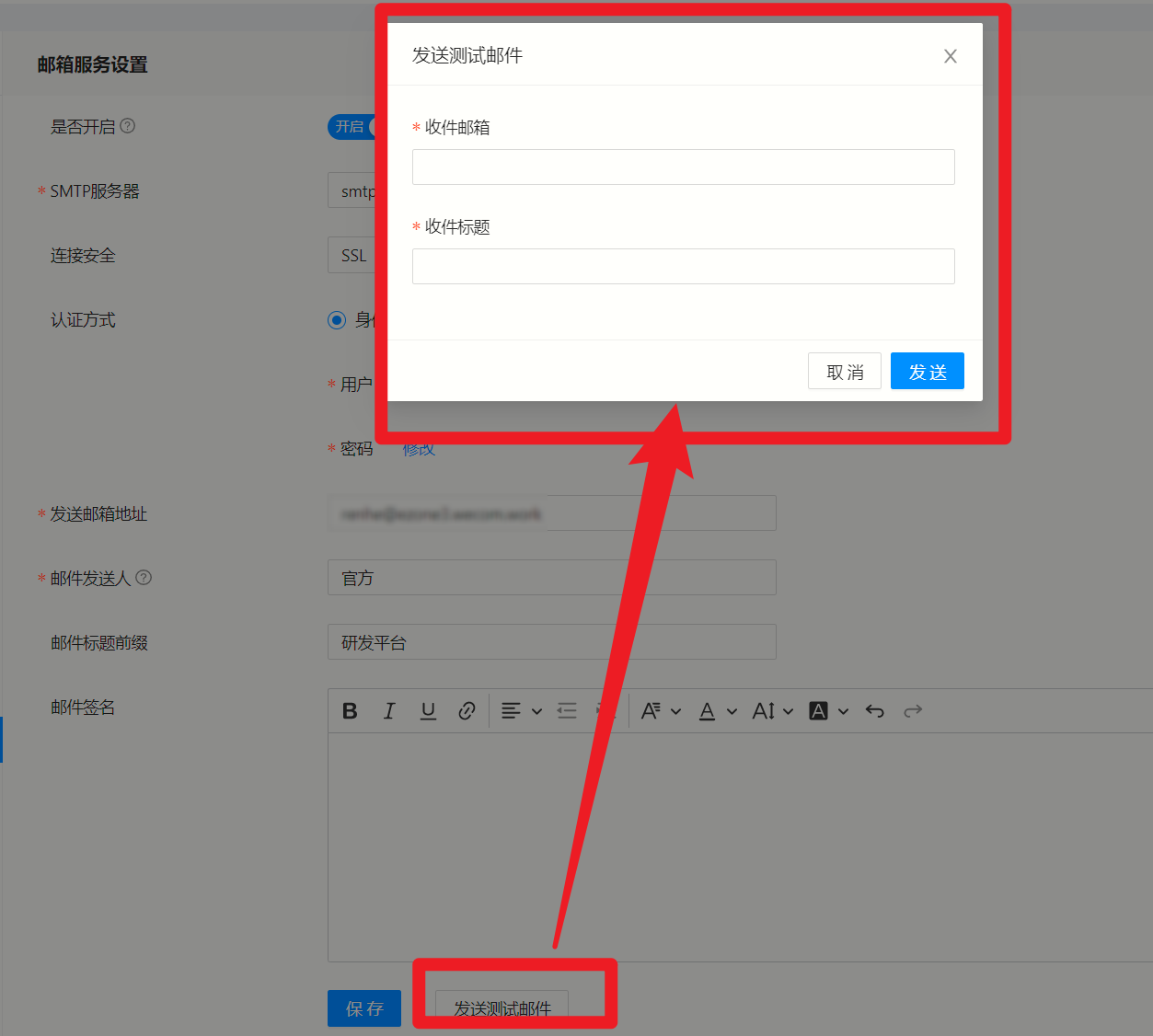
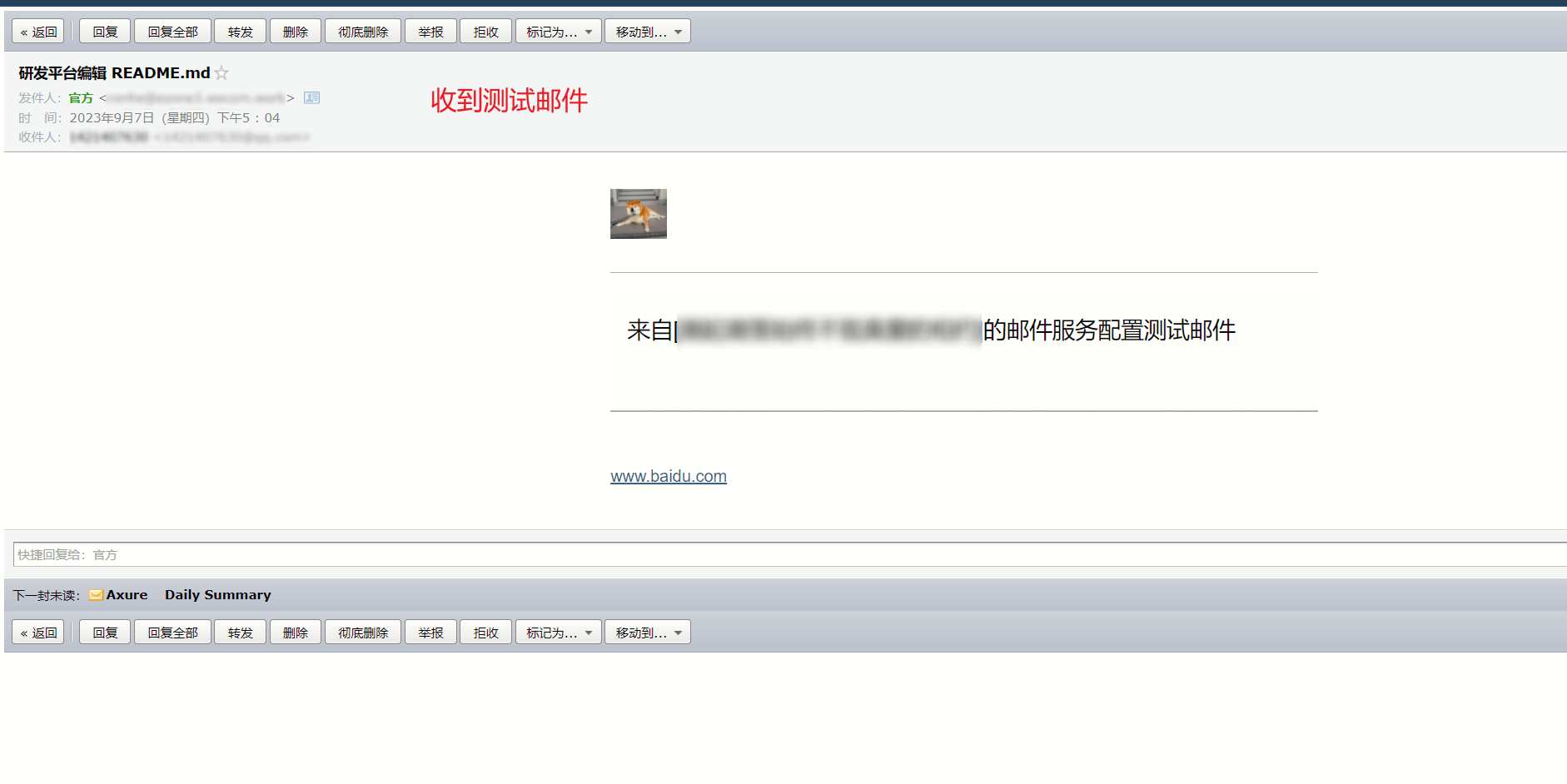
3、以下以企业微信邮箱举例,如何配置SMTP邮箱服务
进入企业微信管理平台,找到【协作】页面,点击【设置】,在第三方客户端中,修改【设置启用Exchange/IMAP/SMTP服务范围
】和【设置启用POP/SMTP服务范围】设置项,把要启用服务的用户范围选择好
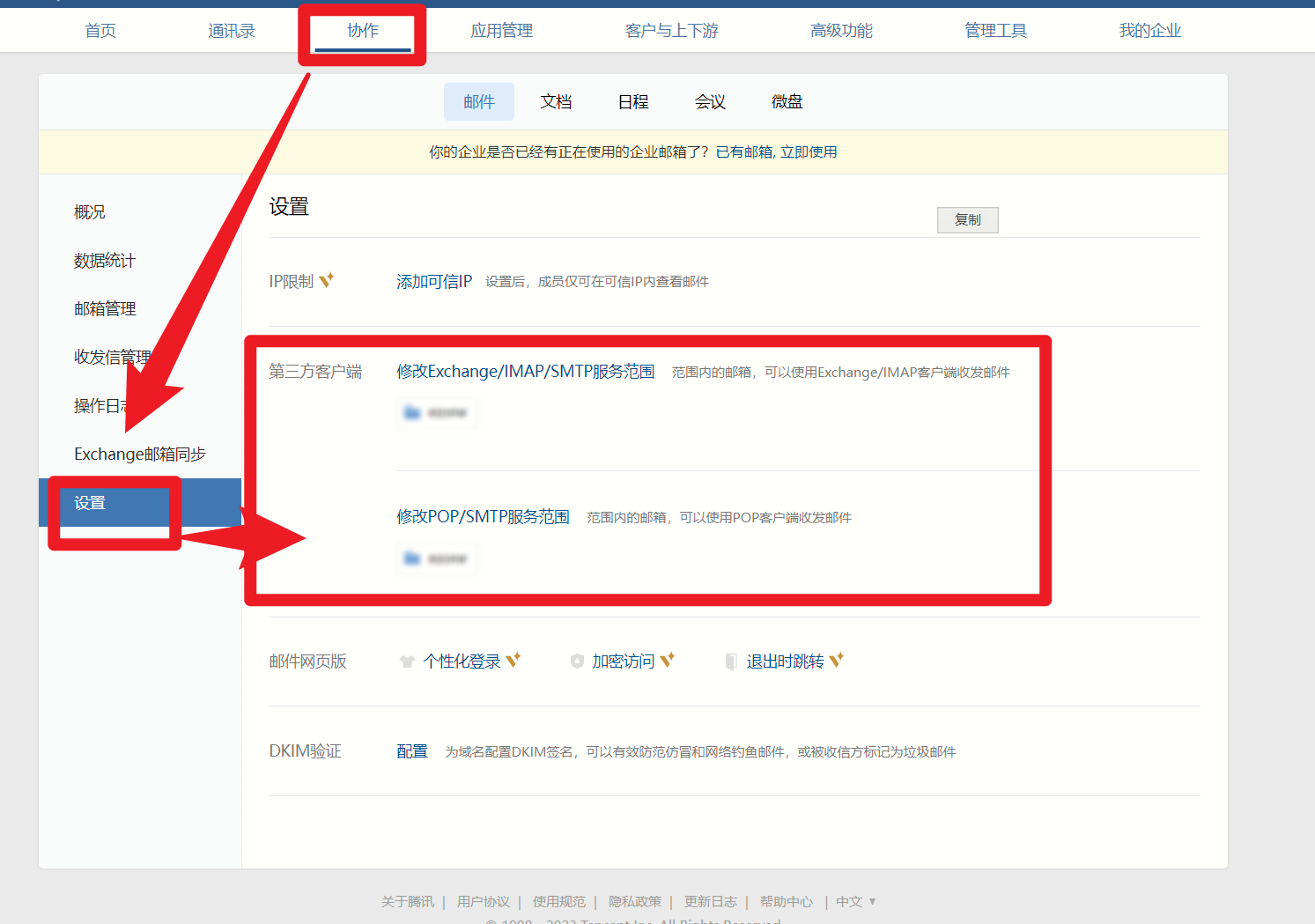
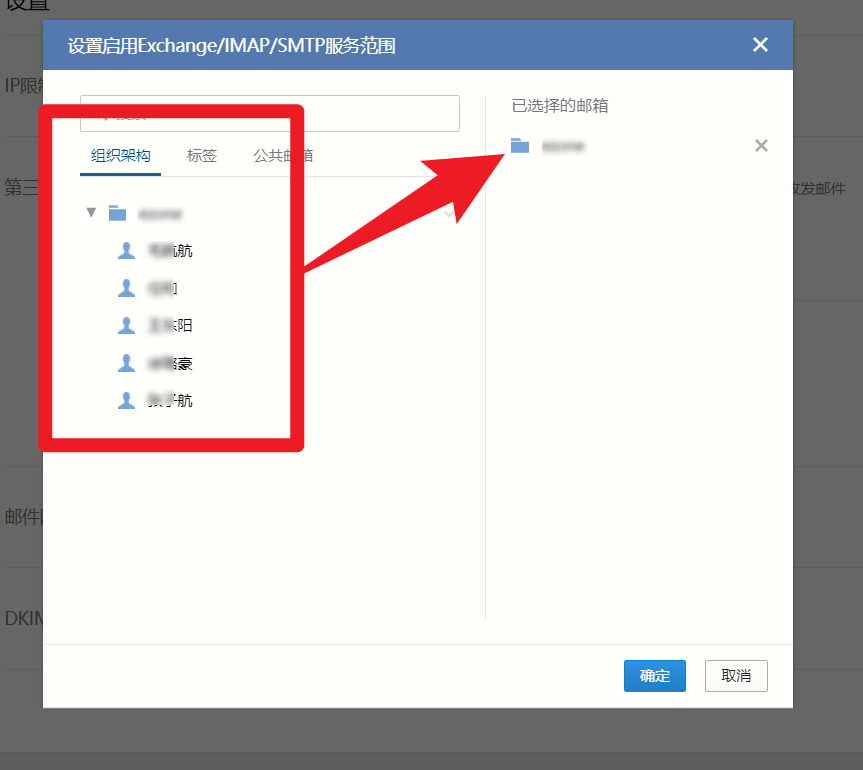
进入需要发送邮件的邮箱管理页面,点击【设置】-【账户】页面,在账户安全中填写【客户端专用密码】,用此密码配置邮箱服务
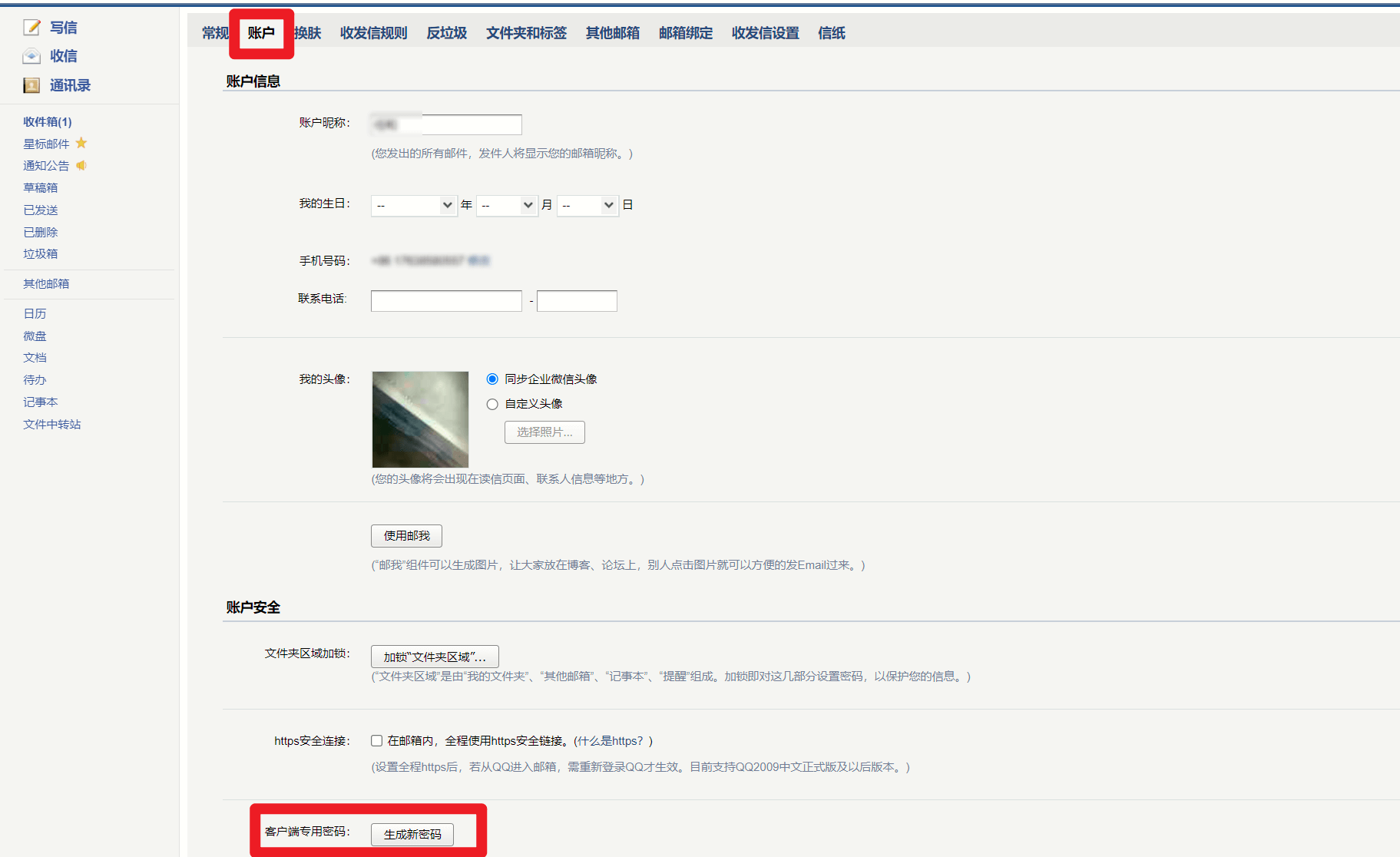

在进入【收发信设置】页面,开启【开启IMAP/SMTP服务】和【开启POP/SMTP服务】
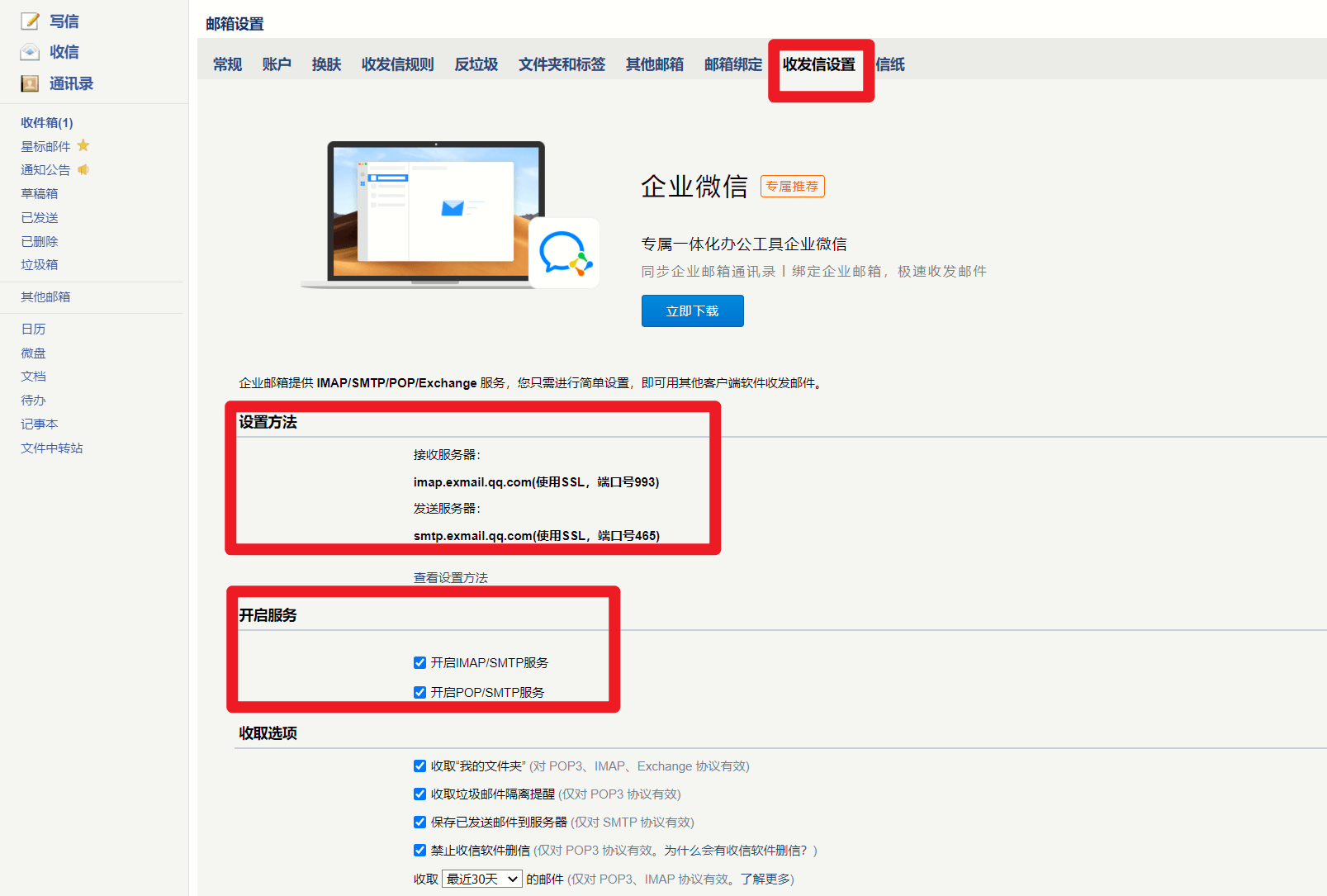
点击保存更改,然后把【收发信设置】中的发送服务器地址及端口填在平台邮箱服务中,把当前要发送邮件的邮箱地址也填写在平台邮箱服务中即可
# AI功能设置
该功能能为付费功能,平台支持对接多种AI引擎,在平台内可以实现智能问答、AI代码扫描、CICD部署构建报错AI分析、AI生成需求文档、AI生成测试用例、AI知识库等功能
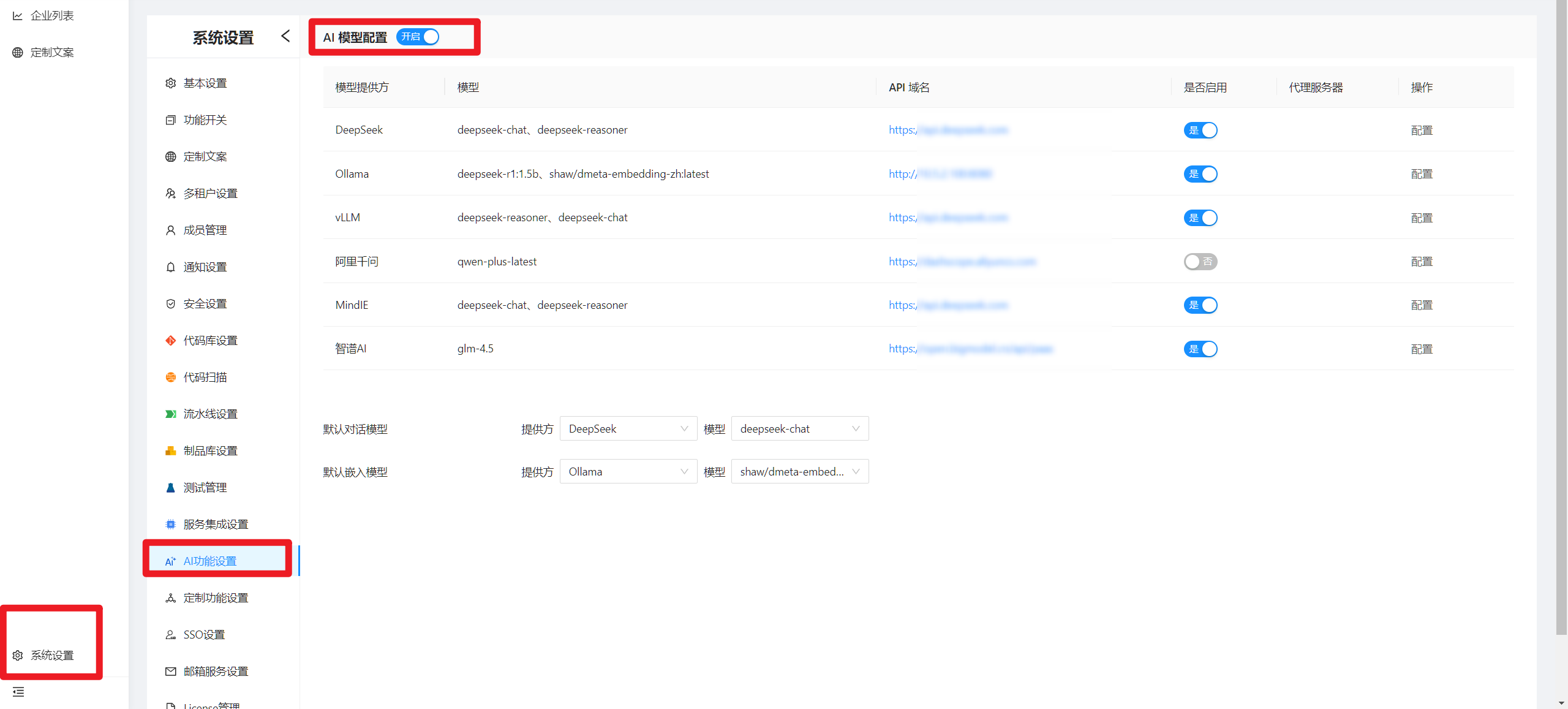
目前支持DeepSeek、阿里千问、智谱AI,也支持Ollama、vllm、MindIE模型管理工具对接 \
支持设置平台内AI功能默认使用的AI引擎
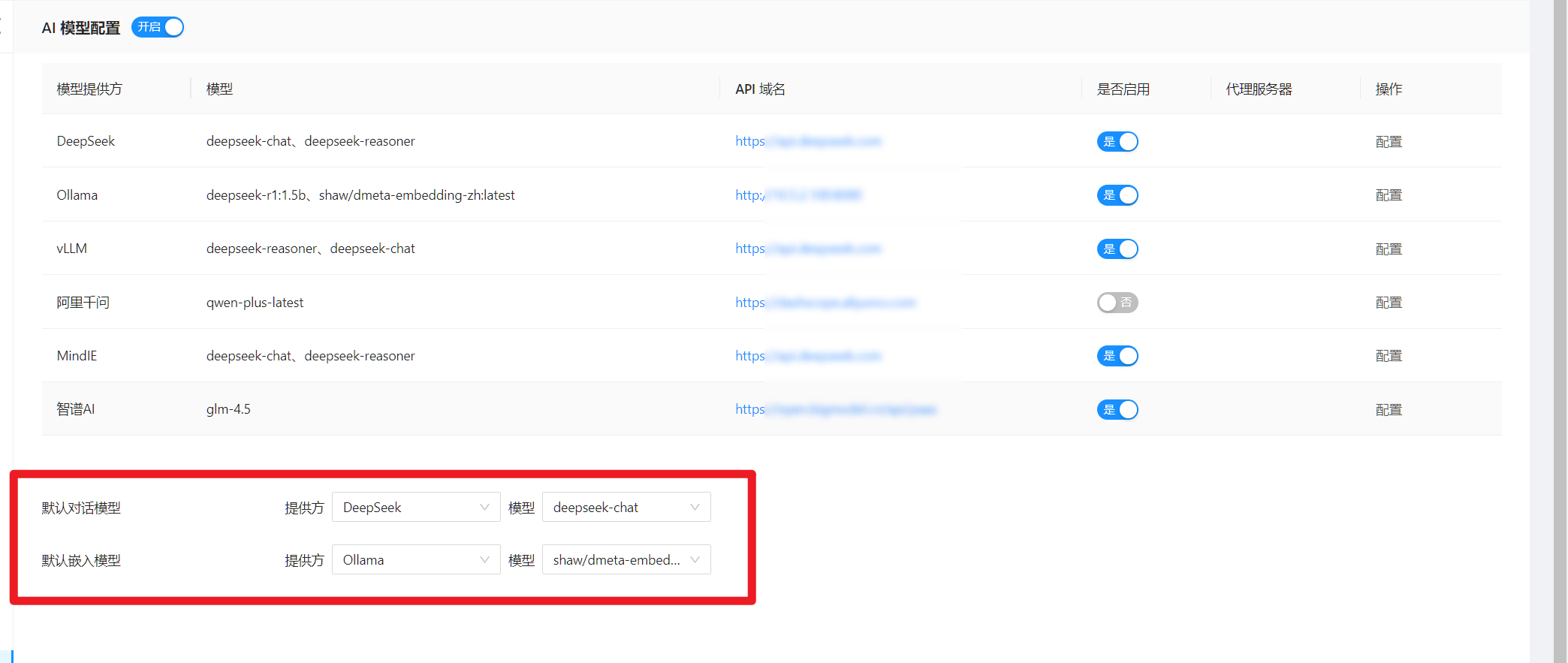
# License管理
License是平台提供的系统标识,根据License来识别当前部署环境的使用时间及人数限制;
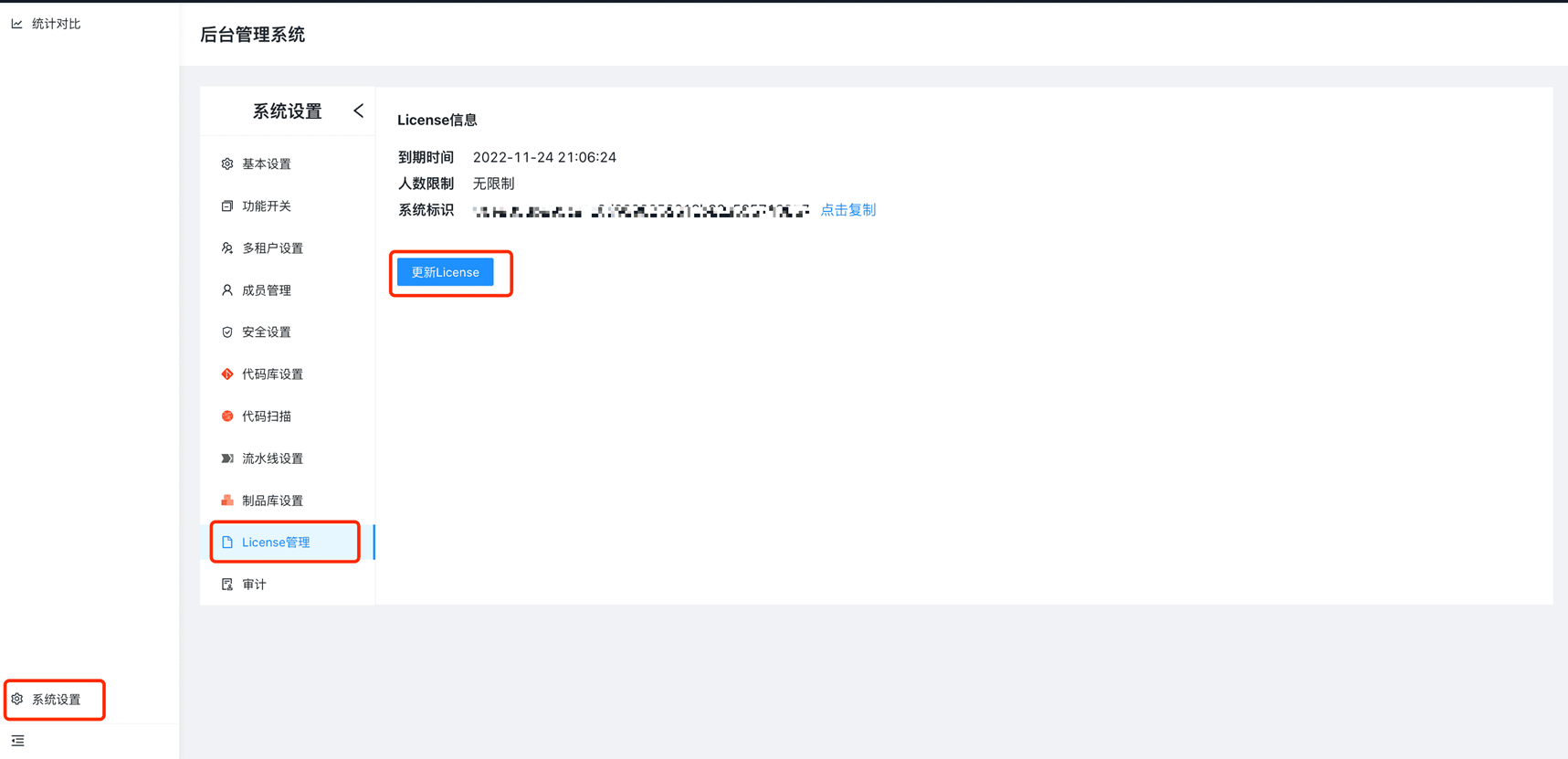
点击更新License 输入新的License 和当前用户密码,更新License;
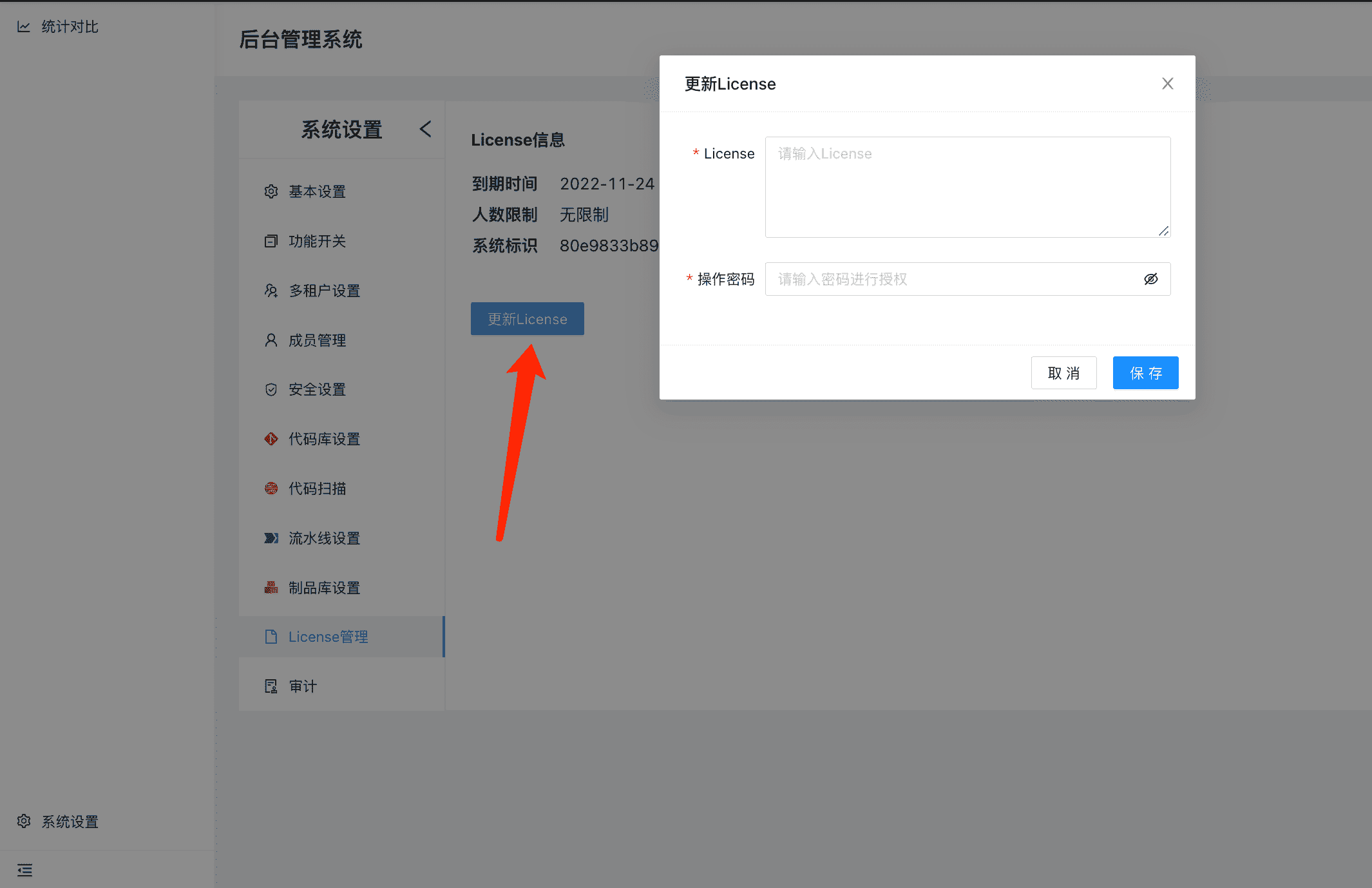
# 审计
审计是对后台管理操作增加审计记录,目前仅支持成员管理和代码库设置操作增加了审计;
审计支持按时间范围筛选记录,还支持按操作人筛选审计;
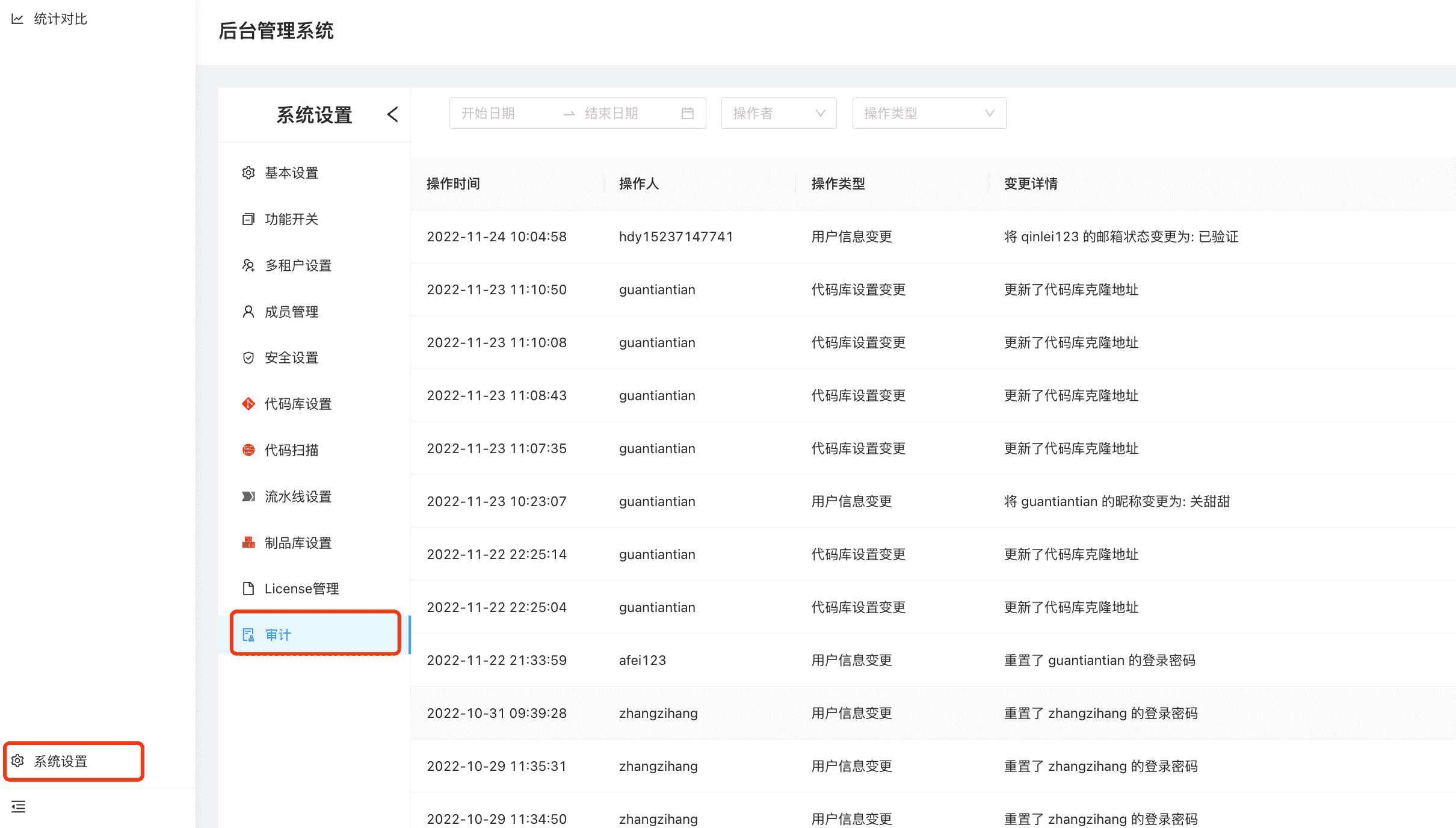
← 定制文案